2020年9月から実施予定の「マイナポイント」を利用するには、事前に申し込みが必要です。
というのも、「マイナポイント」のポイント還元は予算上限が決められており、4000万人の申し込みで受付終了してしまうようです。
マイナポイントの申し込み手順は、
- 専用アプリでマイナンバーカードを認証
- 「マイキーID」を発行
- ポイント還元を受けたい決済サービスを登録
- 決済サービスの利用
上記の流れで申し込むことで、決済サービス利用分の25%(上限5000円まで)分がポイント還元されます。
この記事では、「マイナポイント」の申し込み手続きを画像付きでわかりやすく解説していきます。
「マイナポイント事業」の詳細は以下の記事をご覧ください。
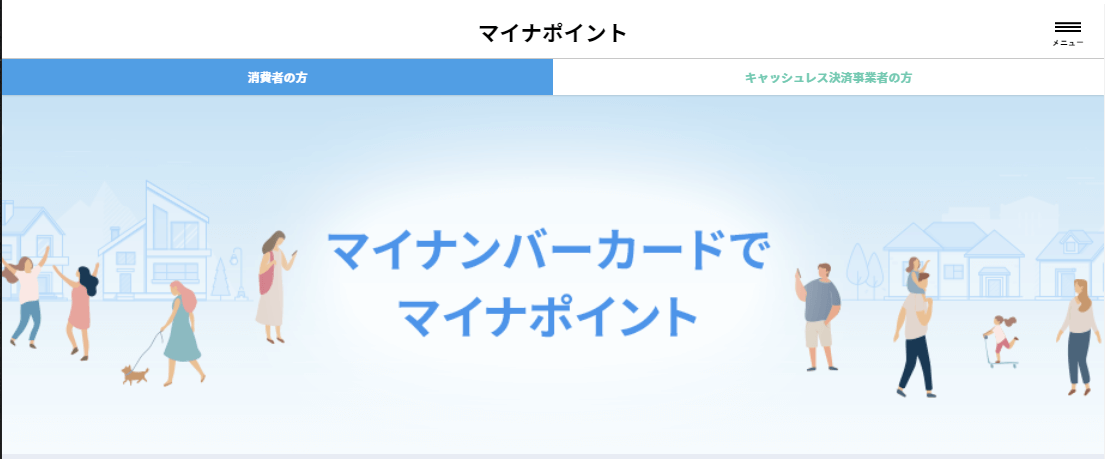
【STEP1】マイナポイントアプリをインストール
android版/iOS版、それぞれアプリが用意されているので、自分の使っているスマホに合わせてインストールしましょう。
【STEP2】マイナンバーカードを読み取る
インストールしたアプリを開くと以下のような画面が表示されます。
「マイナポイントの予約」をタップ。
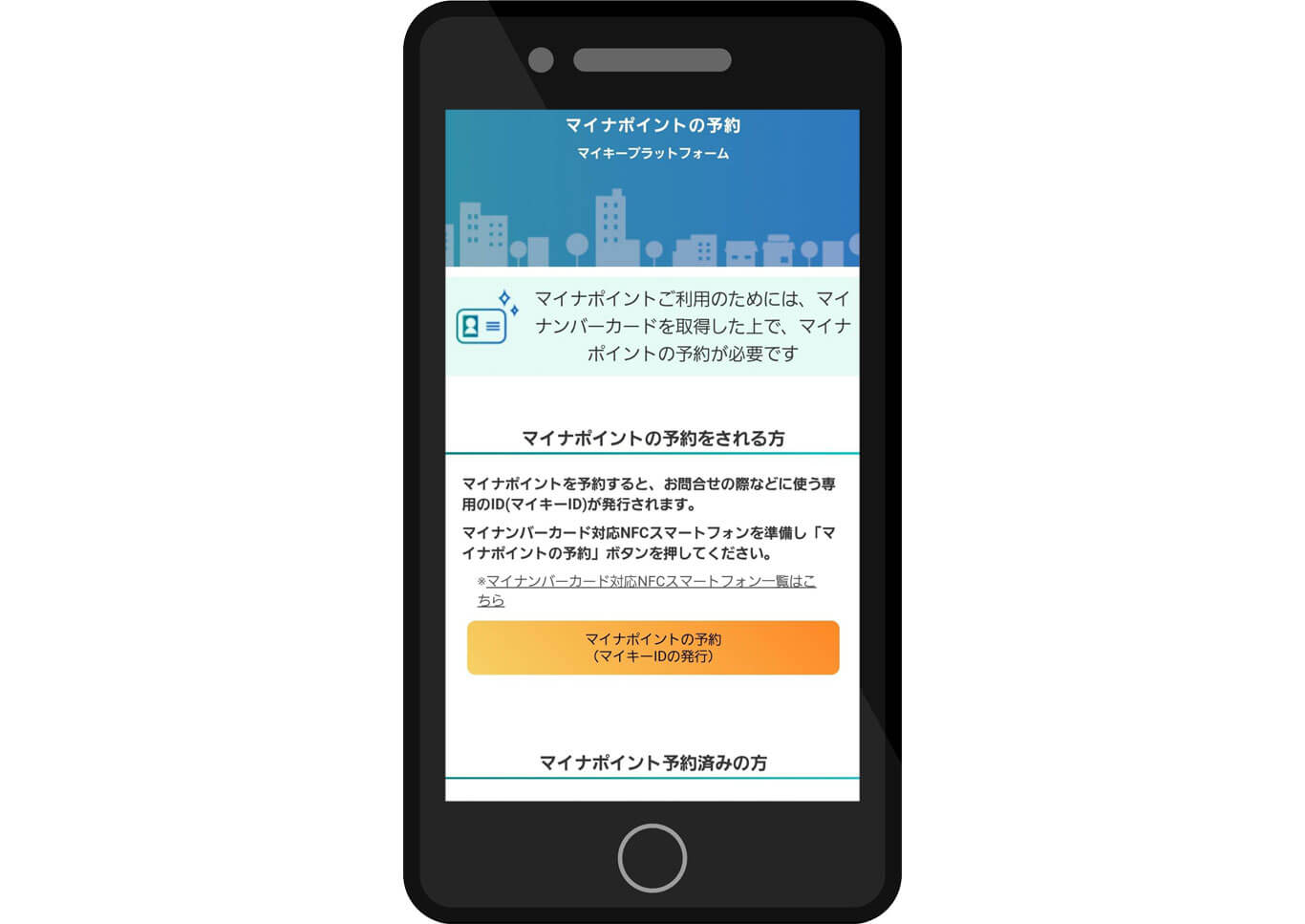
「次へ進む」をタップ。
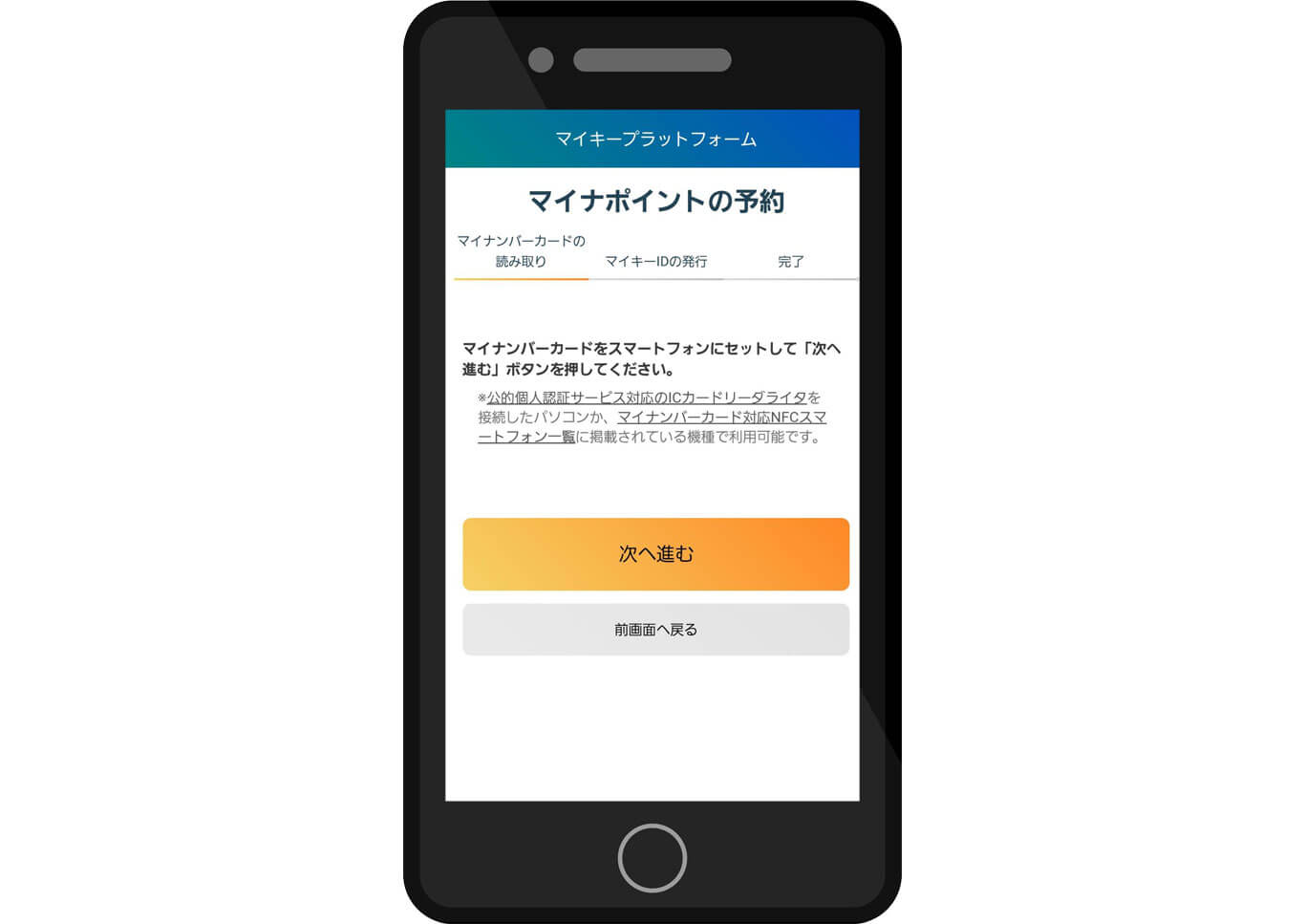
「ICカードをセットしてください」と表示されるので、マイナンバーカードをスマホの背面にかざしてください。
マイナンバーカードをかざす際は、カード背面のICチップをかざすようにしましょう。
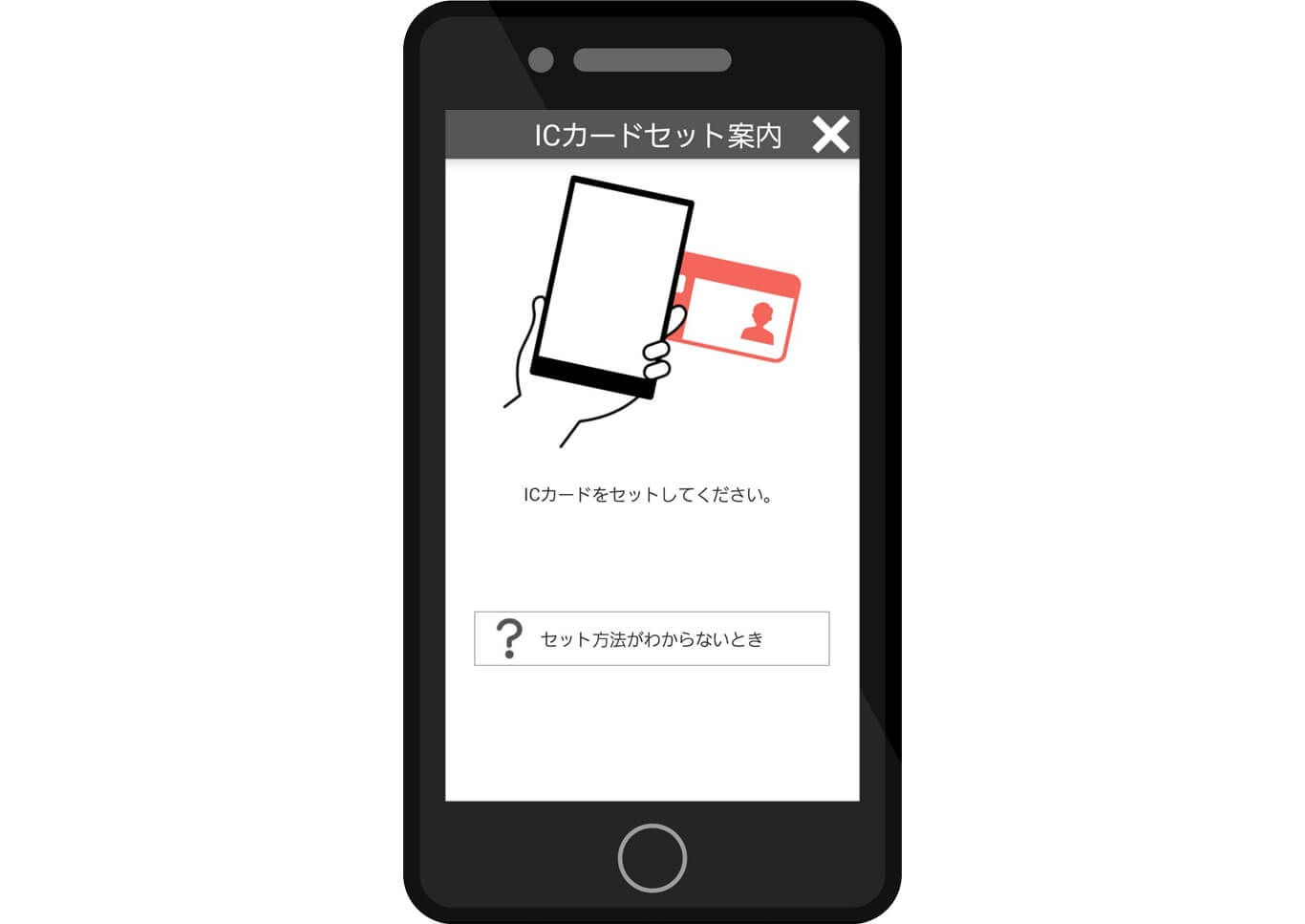
マイナンバーカードを認証するとパスワードの入力を求められます。
ここでは、カード発行時に設定した「4桁の数字パスワード」を入力しましょう。
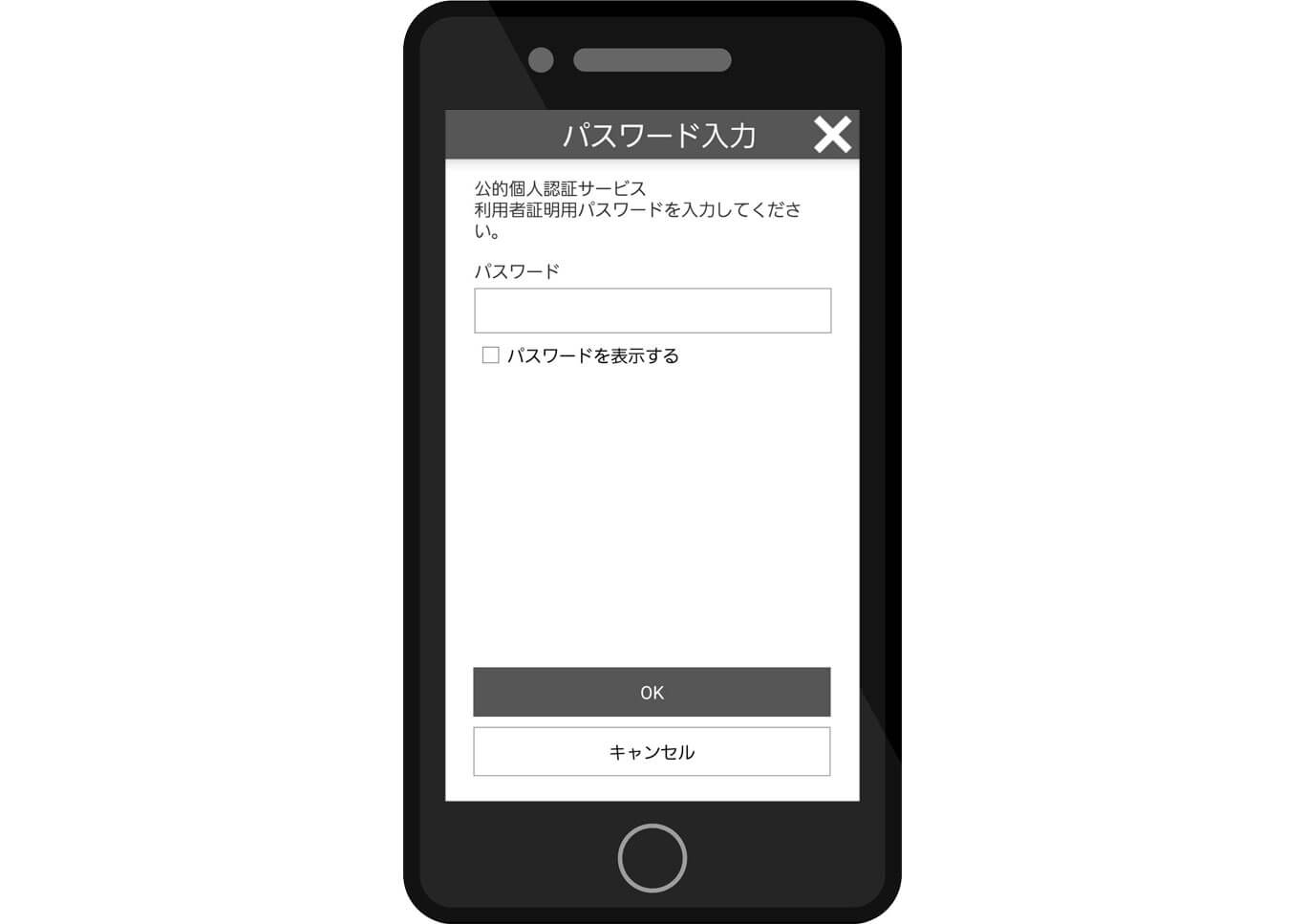
パスワードの入力後、「マイキーID」が表示されます。
「発行」をタップ。
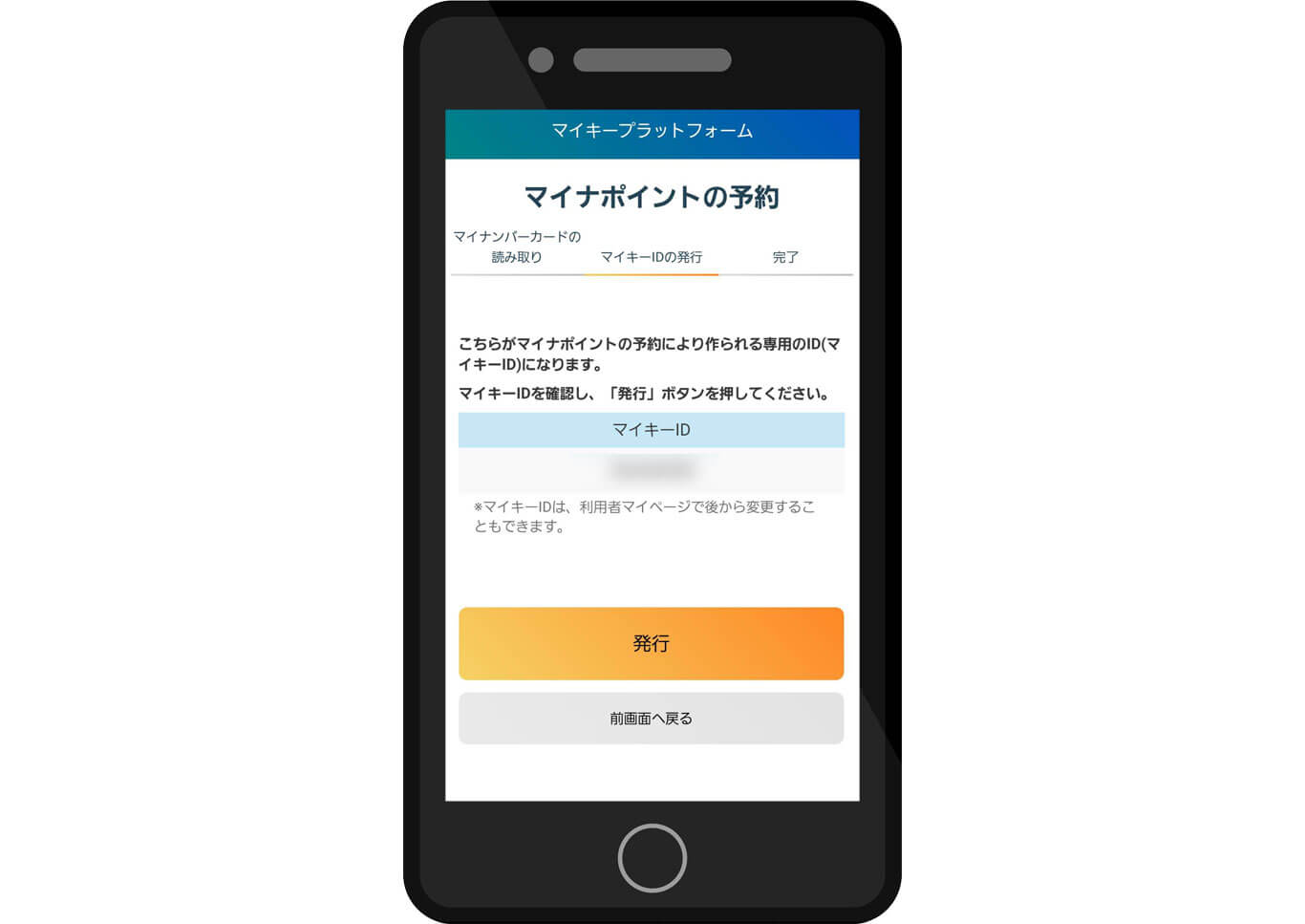
完了画面が表示されますので、「マイキーID」保管するためにスクリーンショットを撮っておきましょう。
「マイキーID」を忘れてしまっても、マイナンバーカードを認証すれば確認することができます。
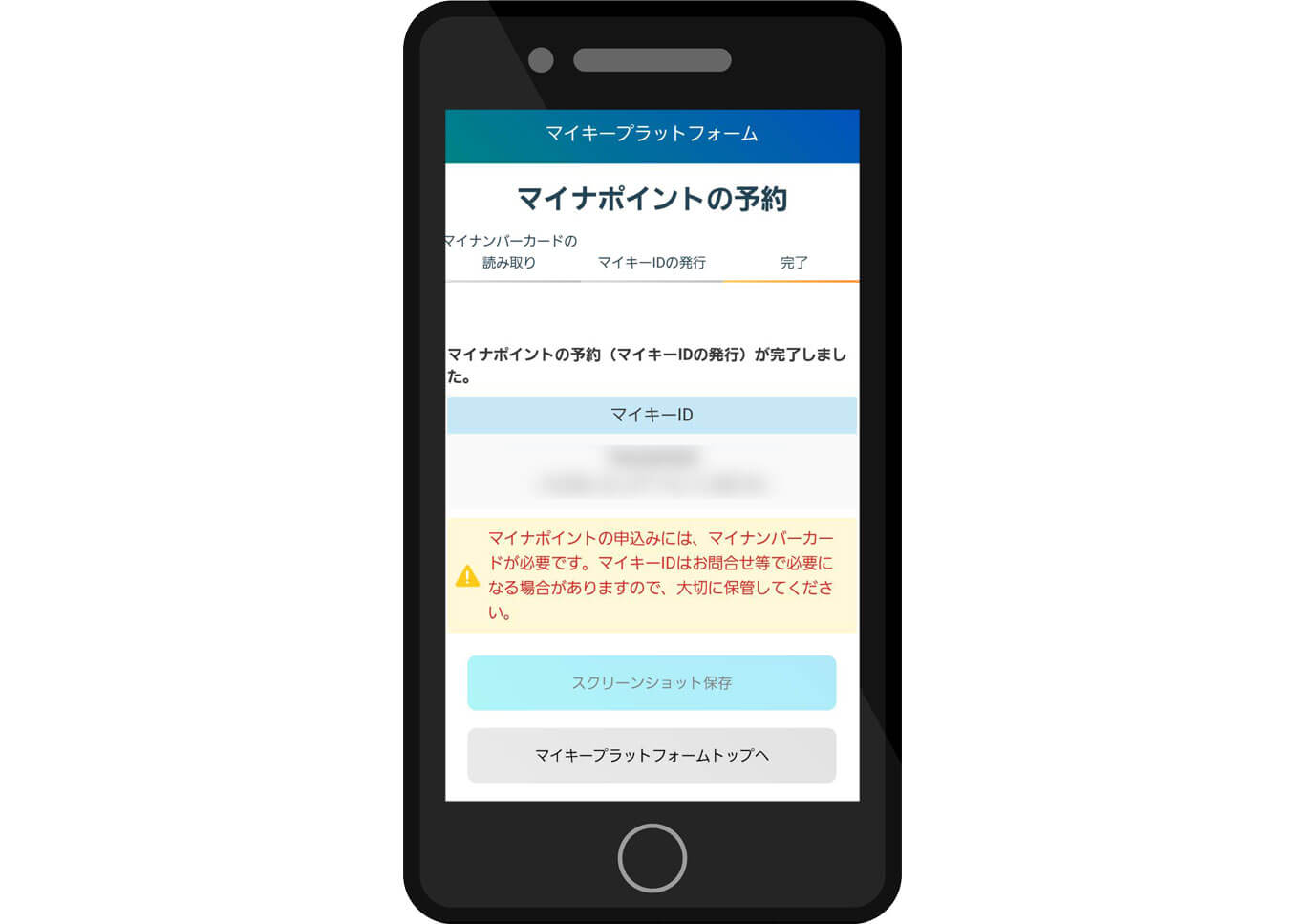
【STEP3】ポイント還元を受ける決済サービスを登録
次にポイント還元を受けたい決済サービスを登録します。
ポイント還元を受けることができる決済サービスは、マイキーID」につき一つ、つまりマイナンバーカード1枚辺り一つの決済サービスに登録することができます。
一度、登録申請をしてしまうと後から変更することは出来ませんので、お気を付けください。
決済サービスの登録は、以下の2つの手順で行うことができます。
- マイナポイントアプリから行う
- 各決済アプリから行う
「各決済アプリから行う」ことができるのは、PayPayやauPAYなどスマホアプリが提供されている決済サービスのみです。
そのため、「nanacoカード」などカードタイプの決済サービスに紐づけたい場合は「①マイナポイントアプリから行う」必要があります。
それでは一つずつ解説していきます。
マイナポイントアプリから行う場合
スマホにインストールしてある「マイナポイントアプリ」を開きます。
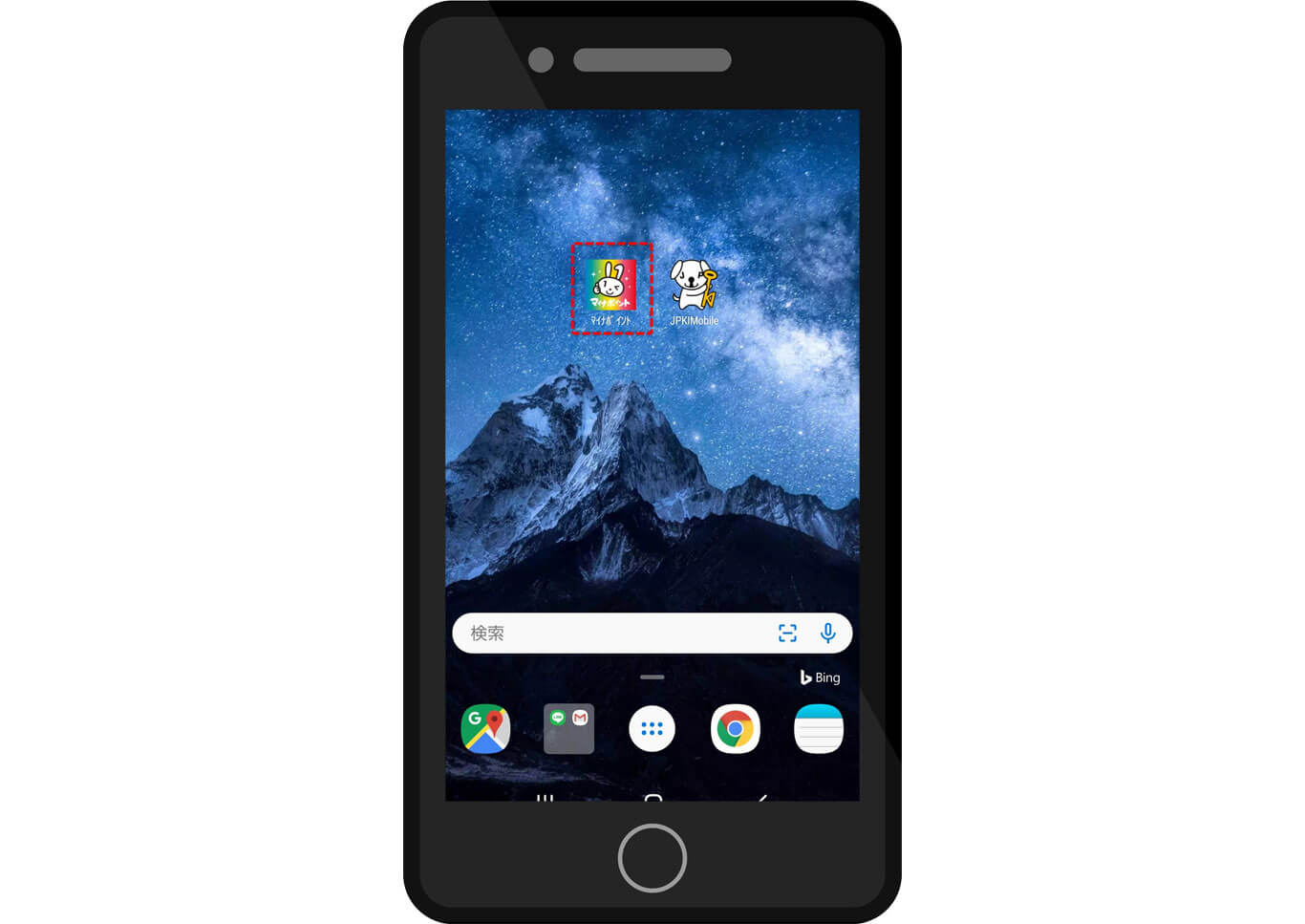
「マイナポイントの申込」をタップ。
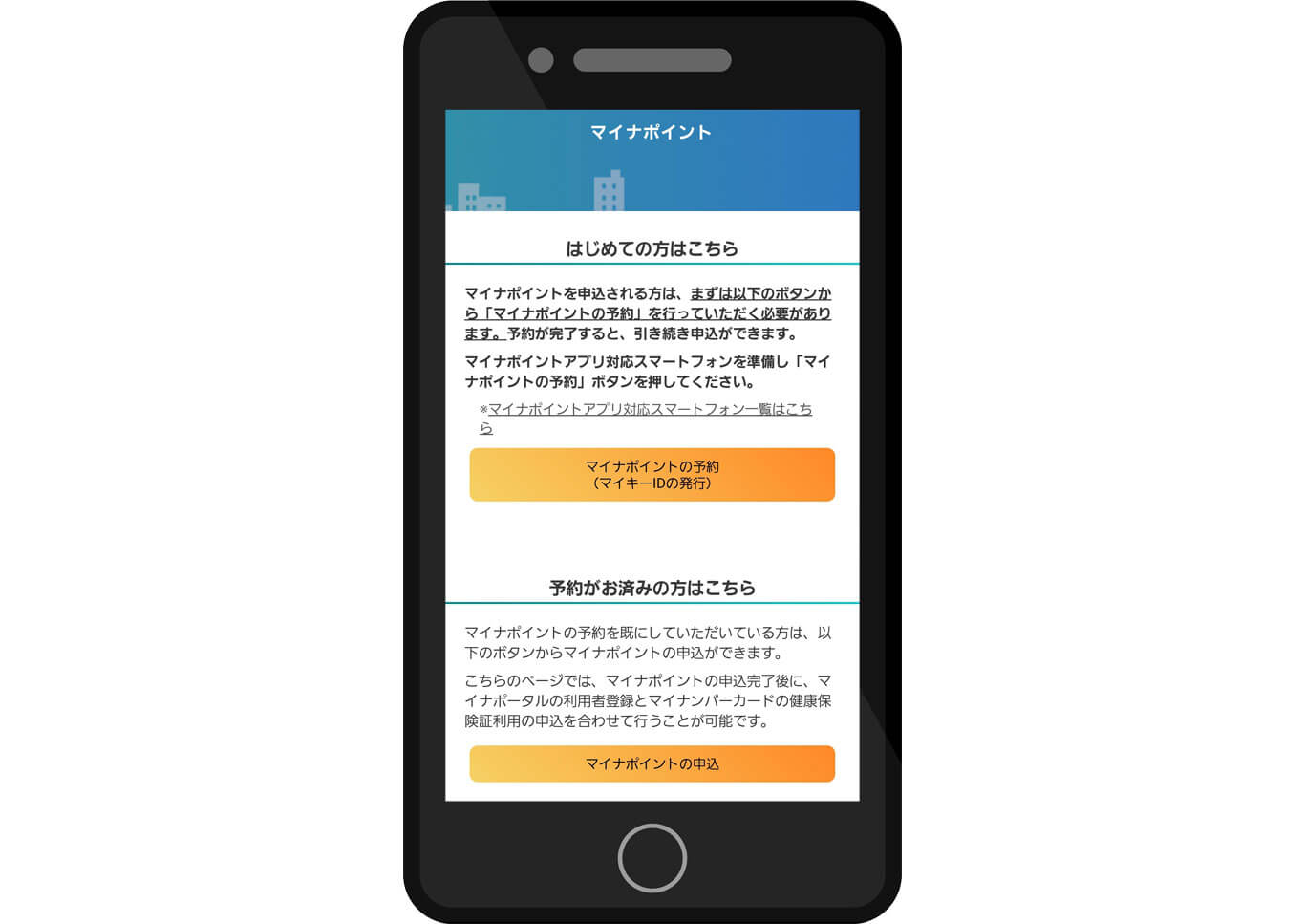
「マイナンバーカードでログイン」をタップ。
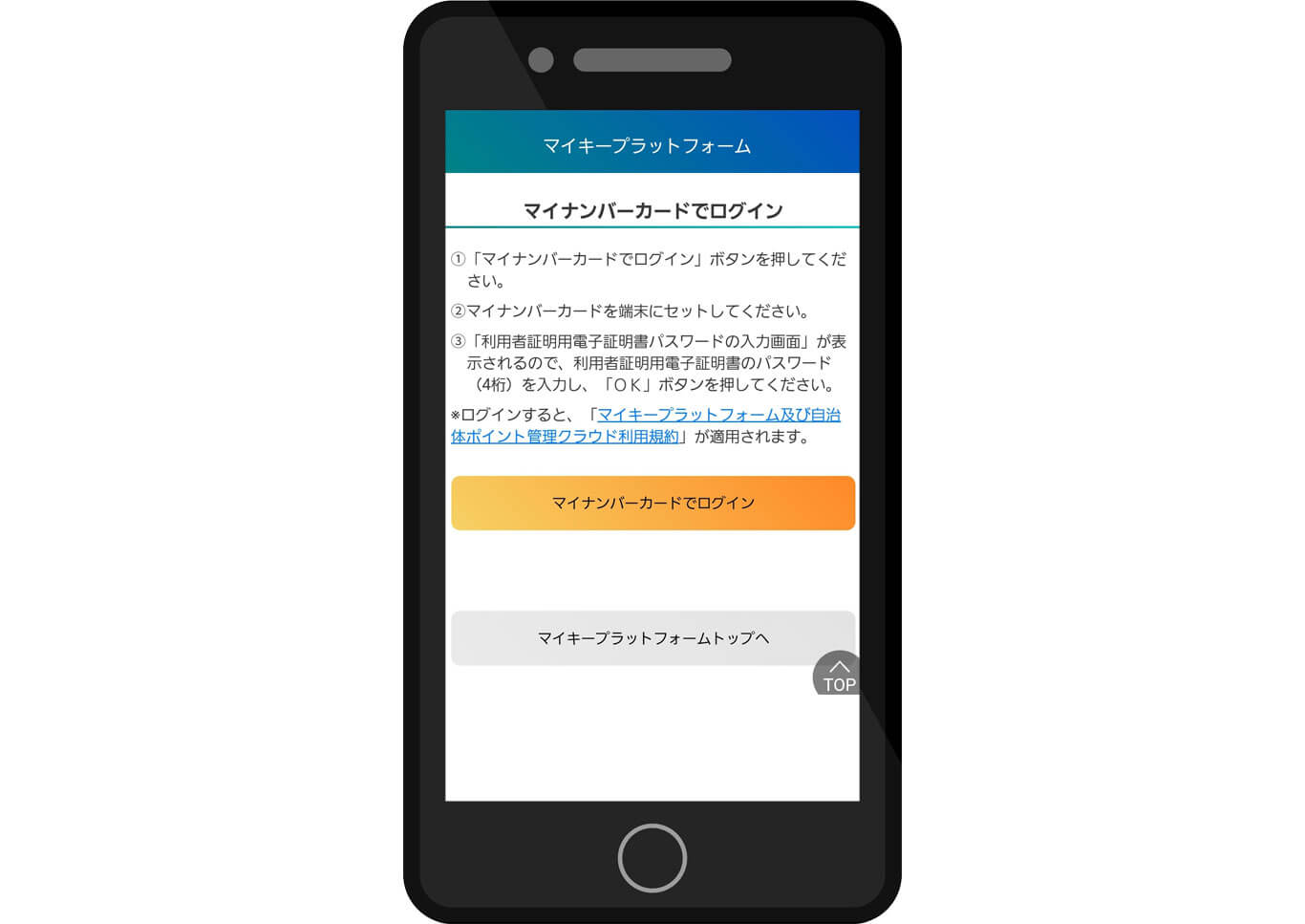
マイナンバーカードを読み取ります。
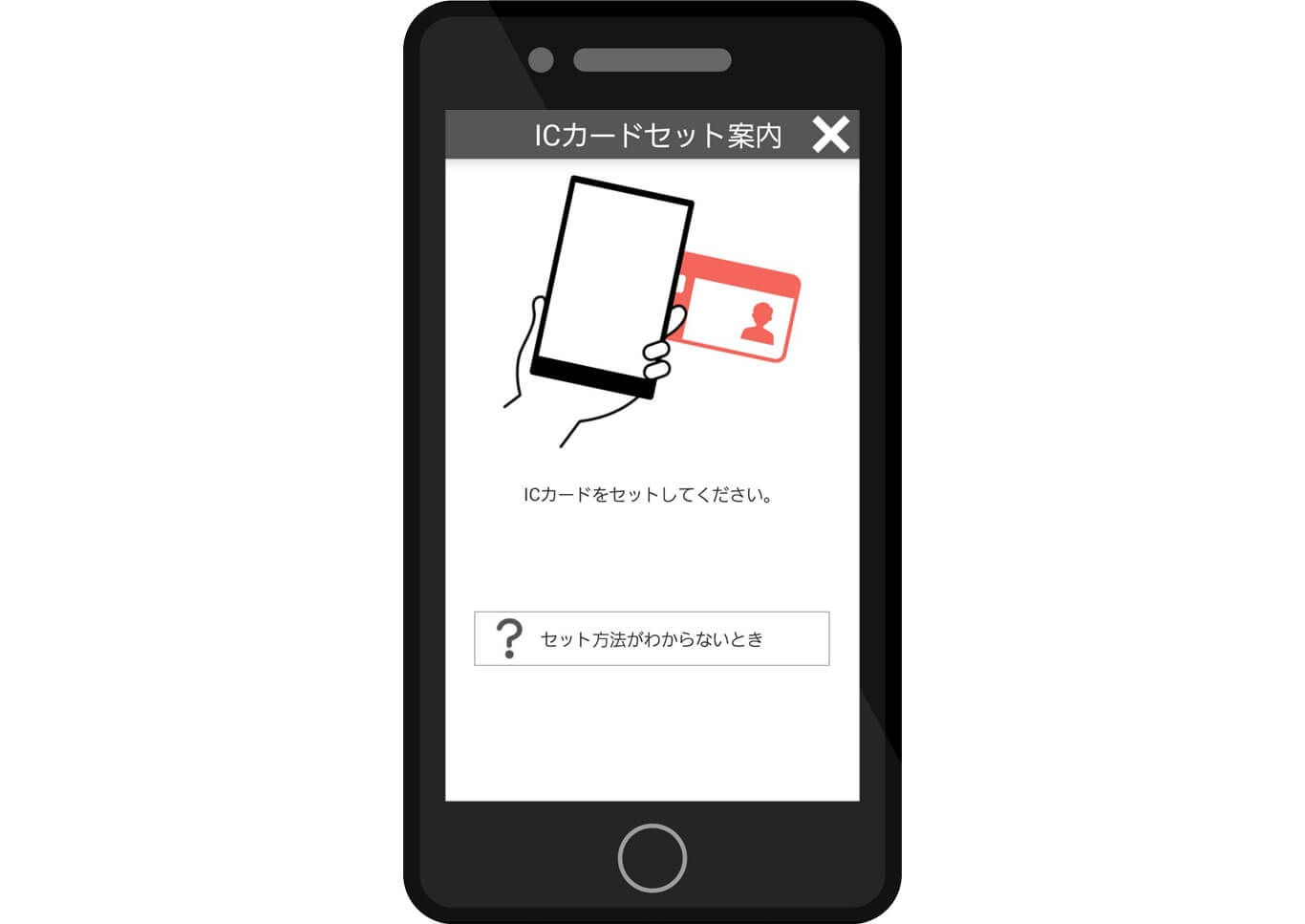
マイナンバーカードを認証するとパスワードの入力を求められます。
ここでは、カード発行時に設定した「4桁の数字パスワード」を入力しましょう。
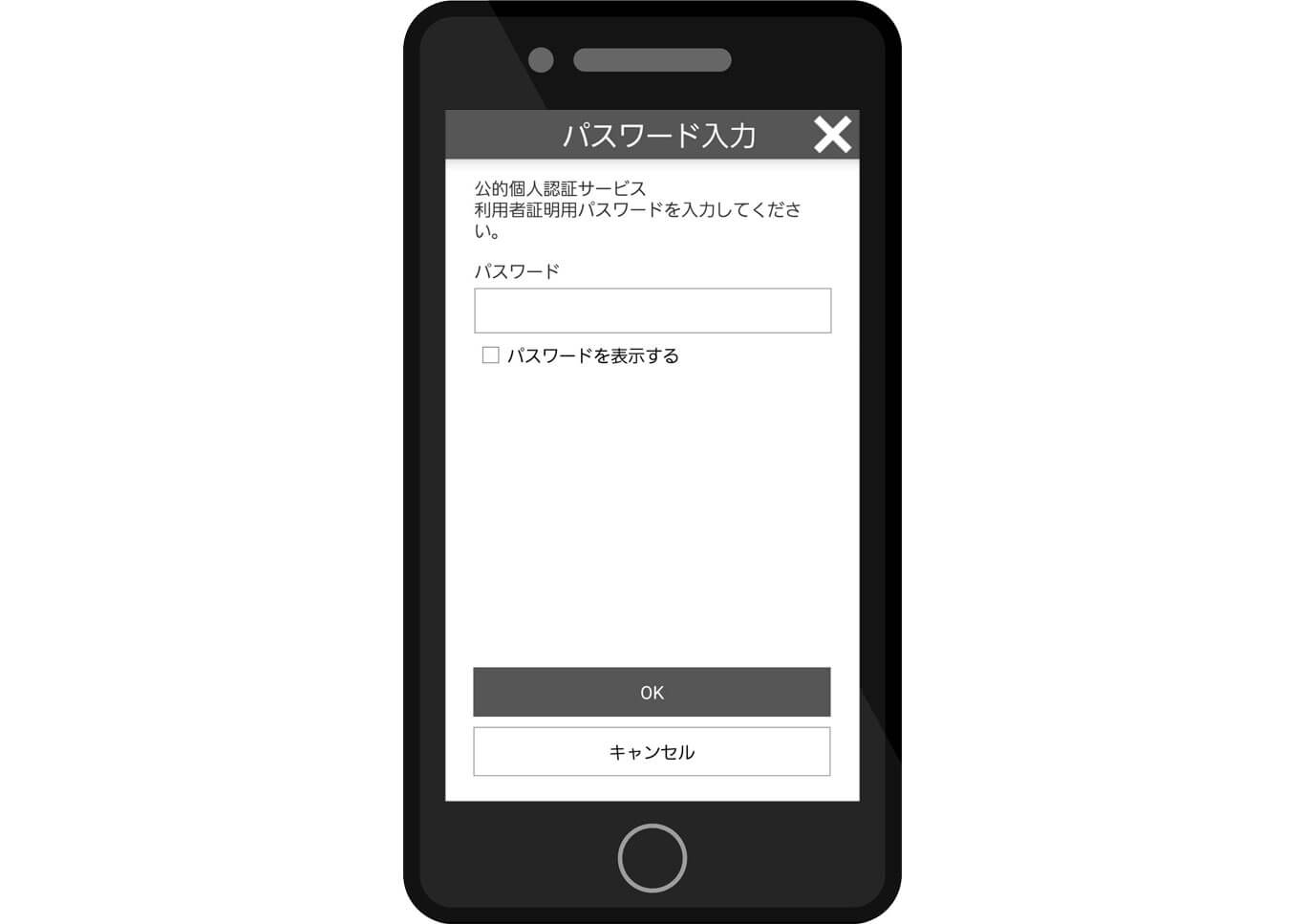
「申込へ進む」をタップ。
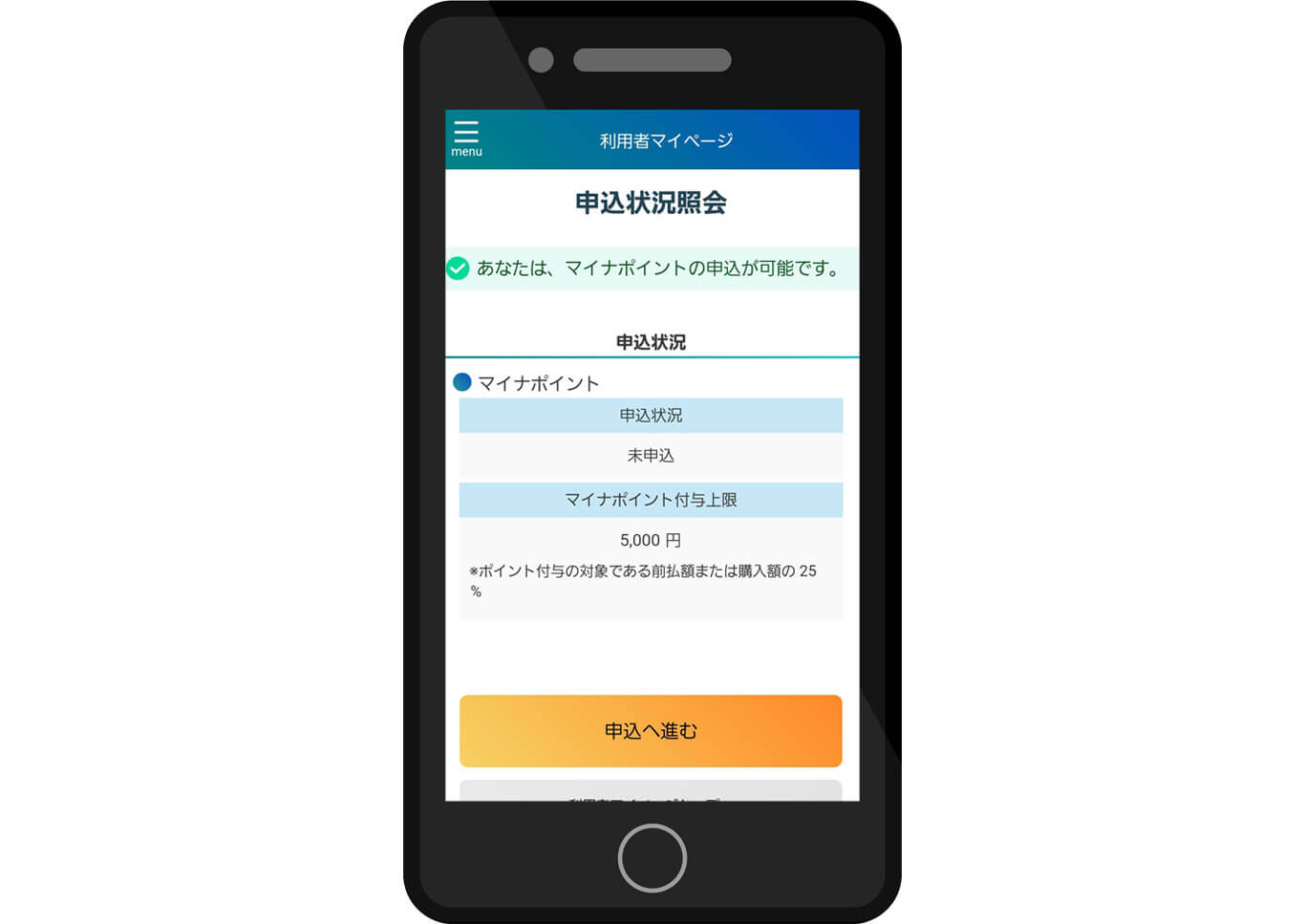
ポイント還元を受けたい決済サービスを選択します。
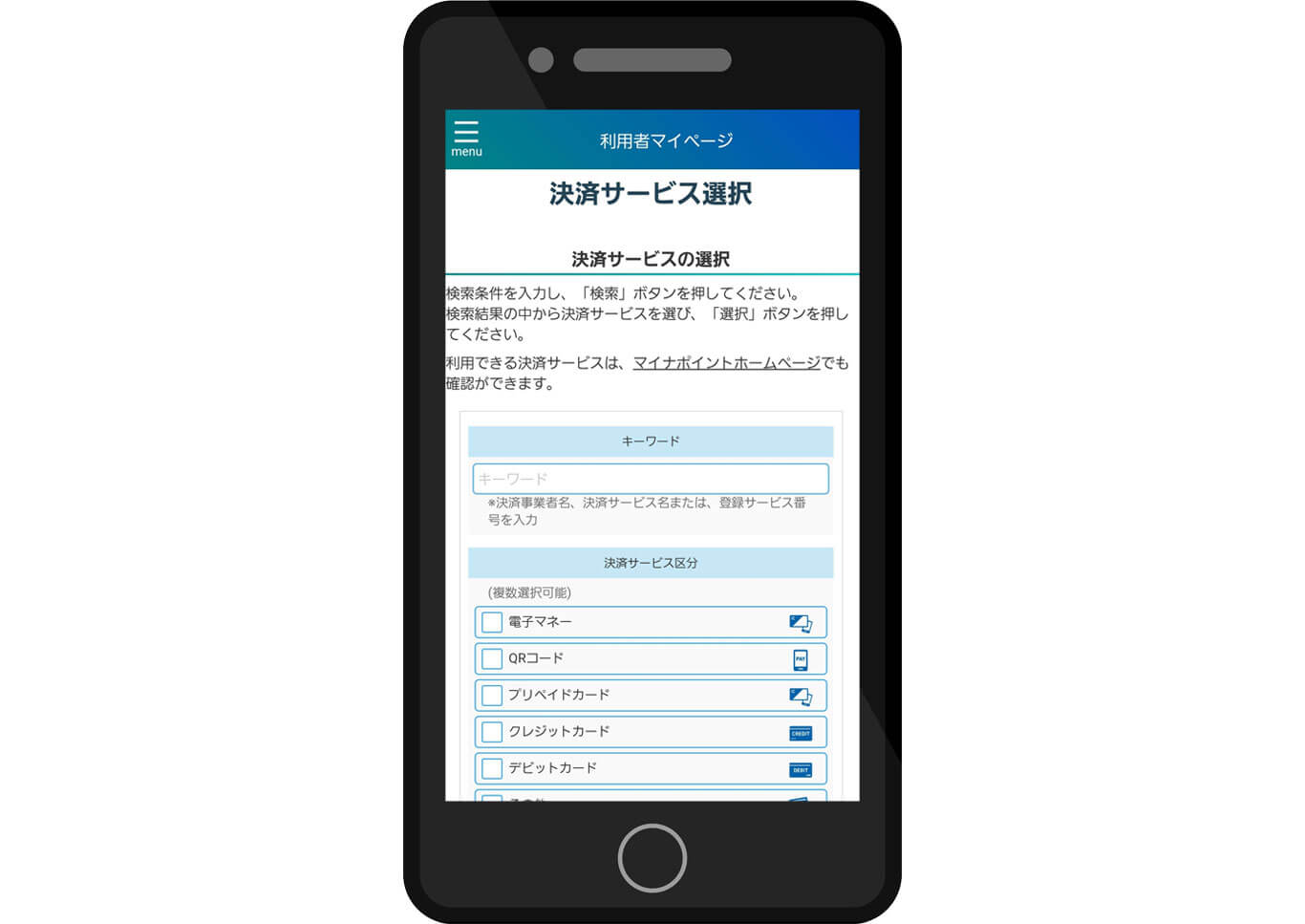
今回は、PayPayでポイント還元を受けたいので、「PayPayチャージ特典」を選択します。
※PayPayなど一部のサービスでは「チャージ時」「決済時」から選択することができます。
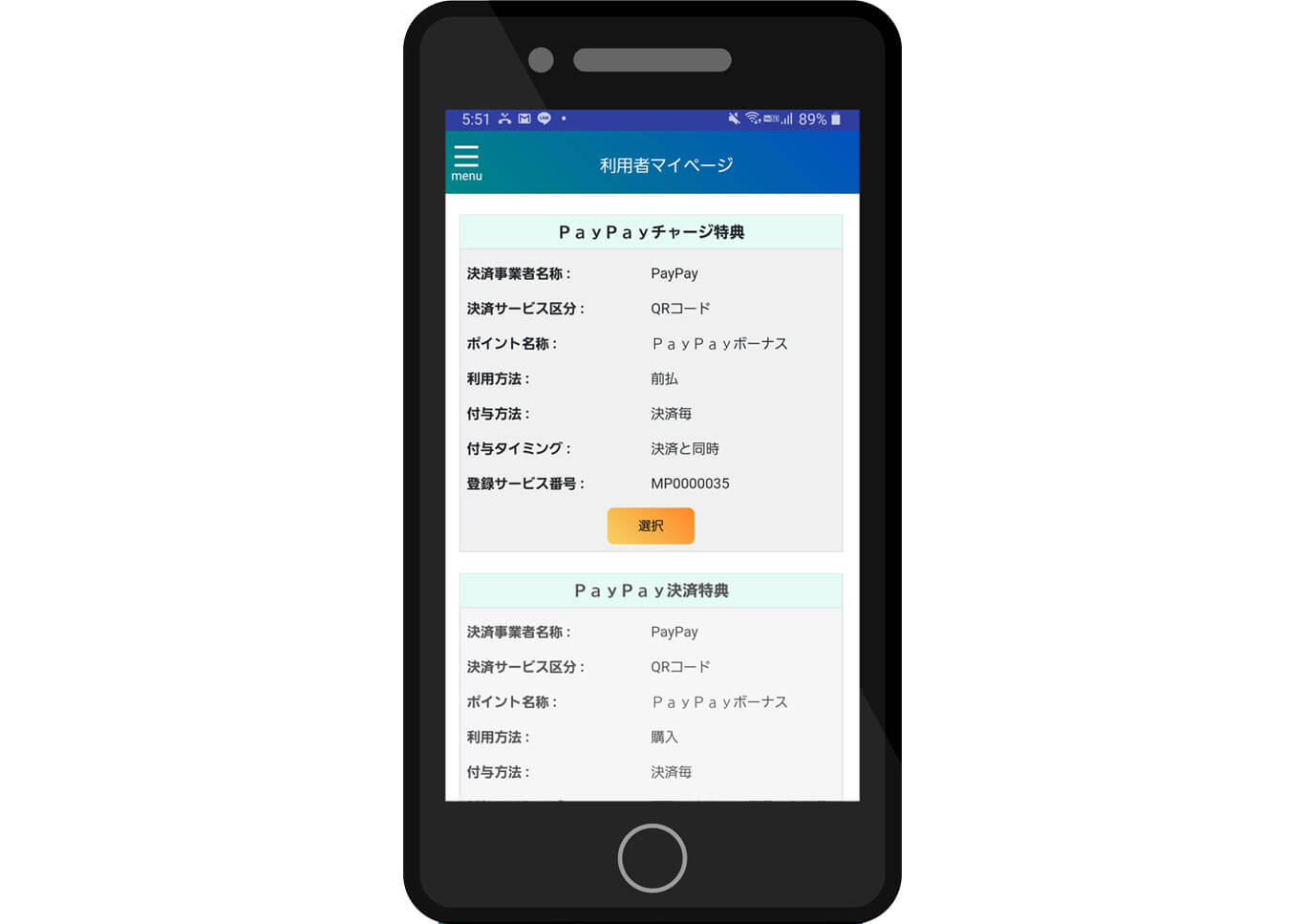
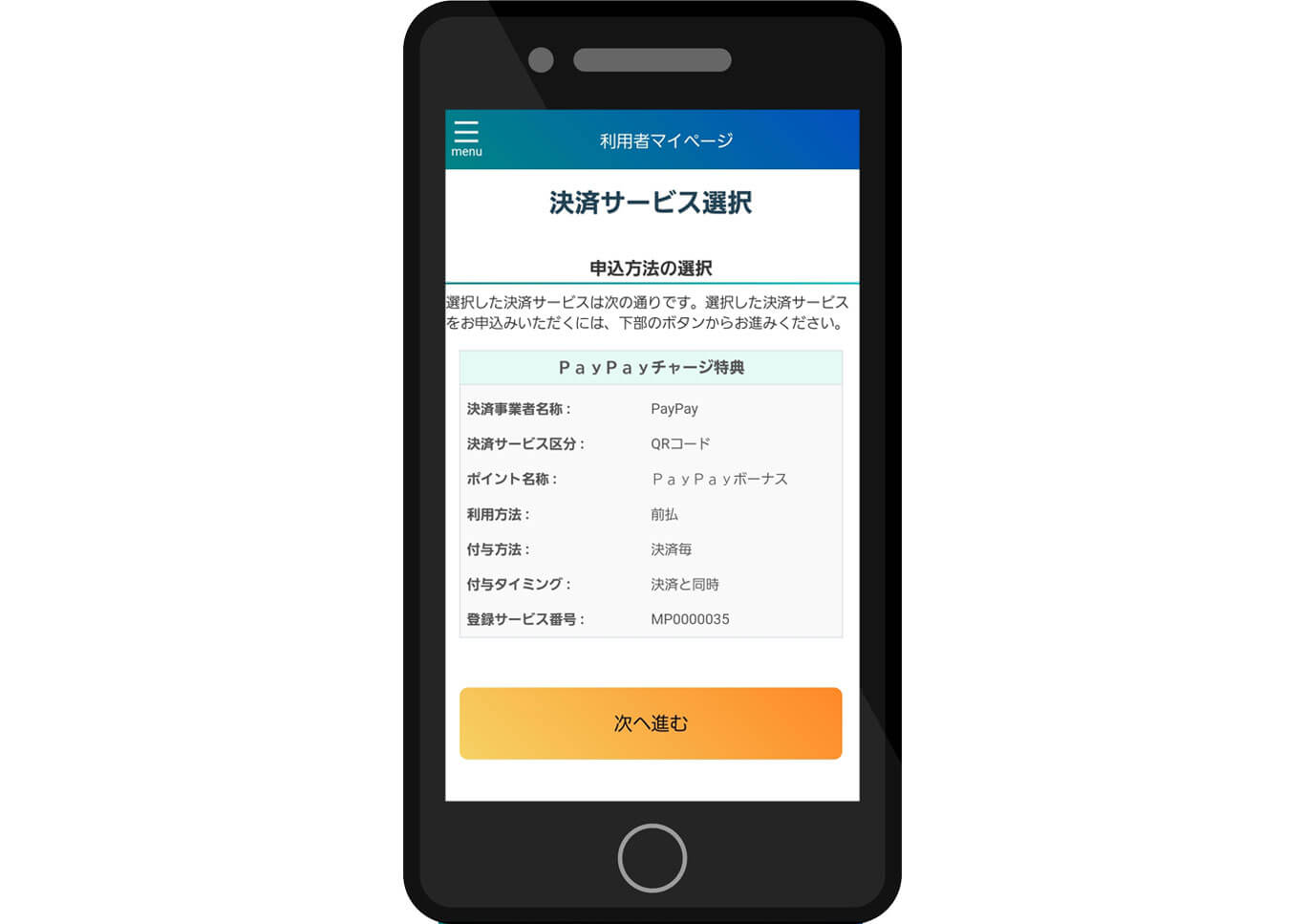
決済サービスを選択すると「利用規約」が表示されるので、下へスクロール。
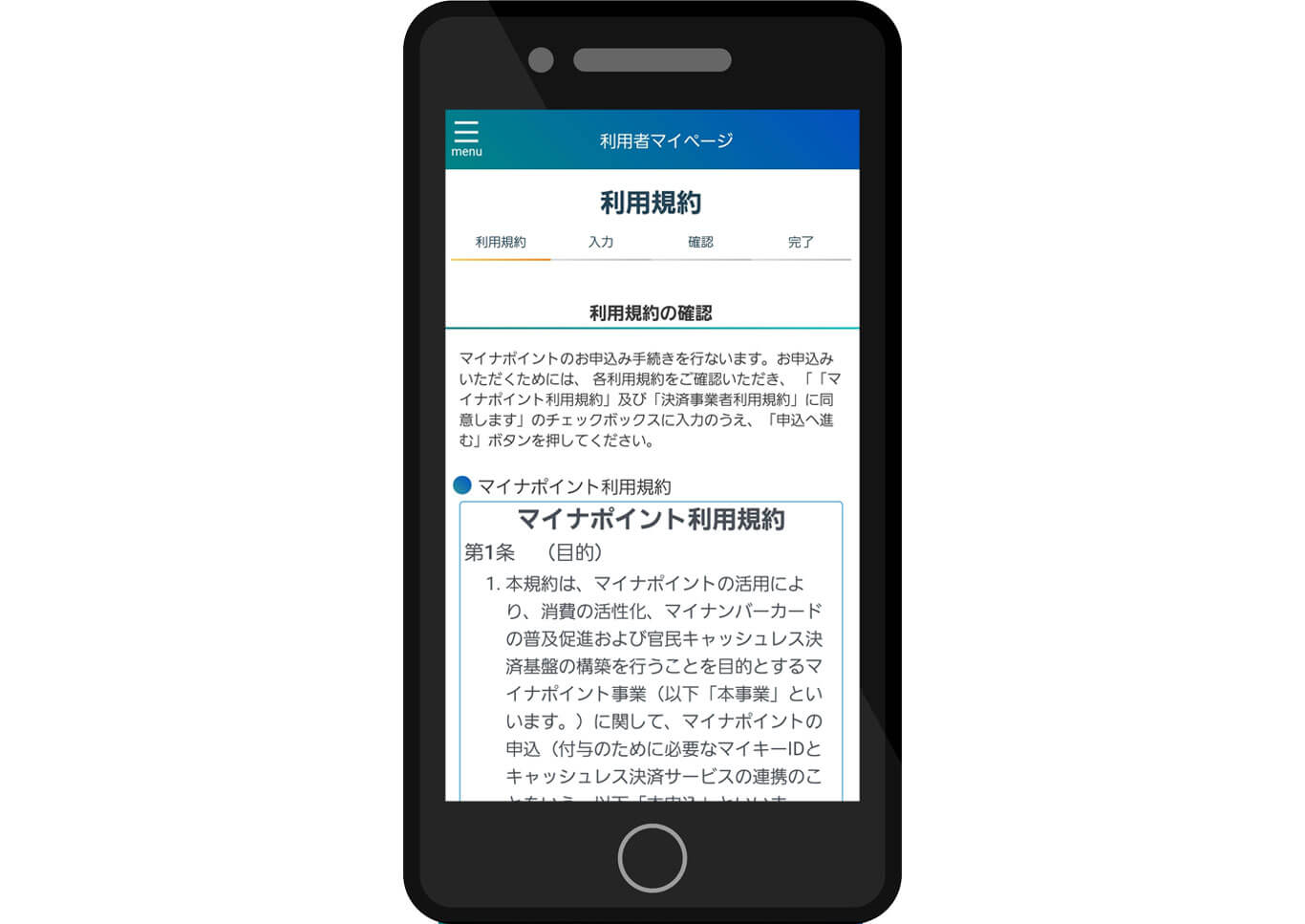
「規約への同意にチェック」し、「申し込みへ進む」をタップ。
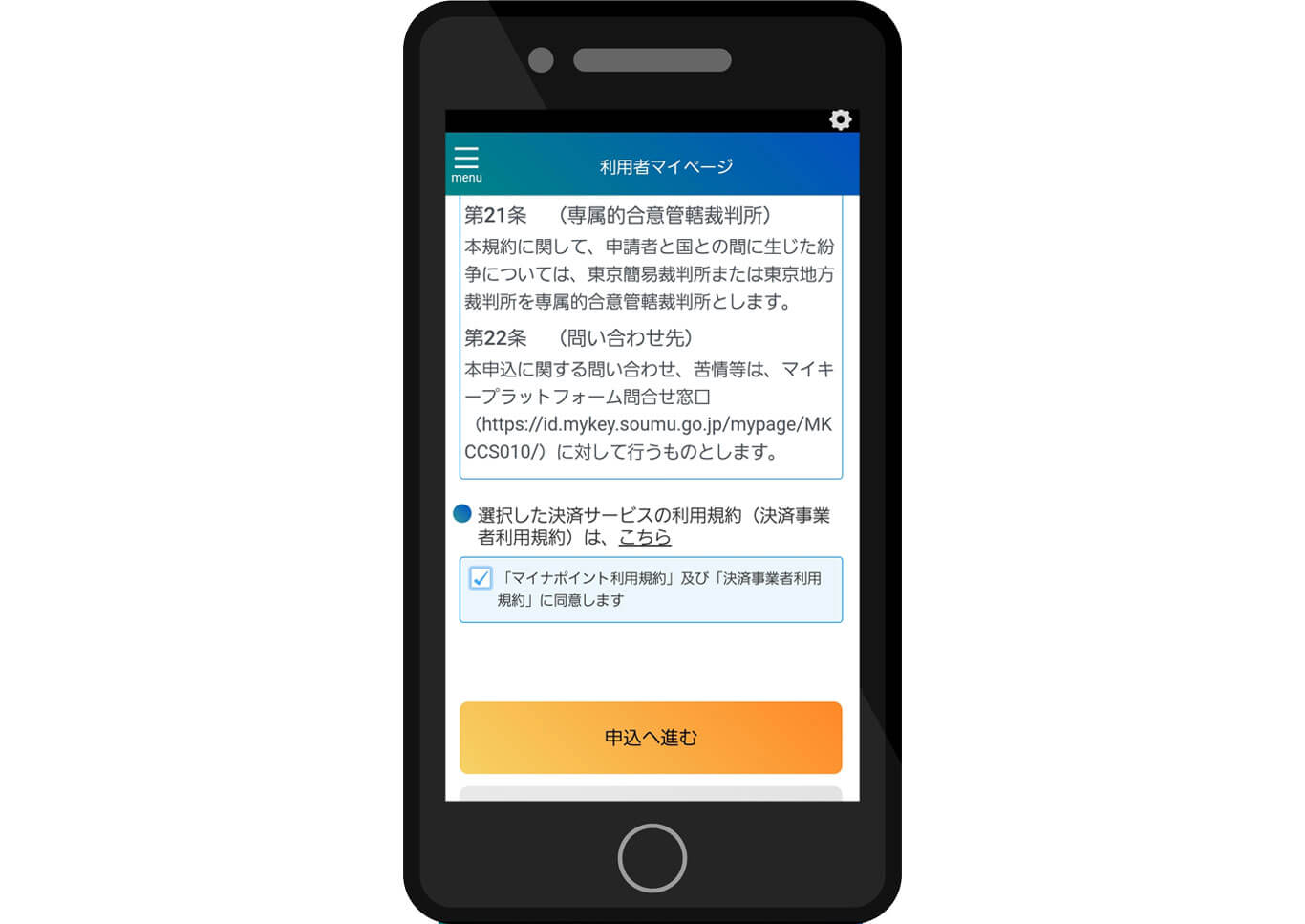
次に「決済サービスID」と「セキュリティコード」を入力します。
それぞれの確認方法は画面上部に表示されます。
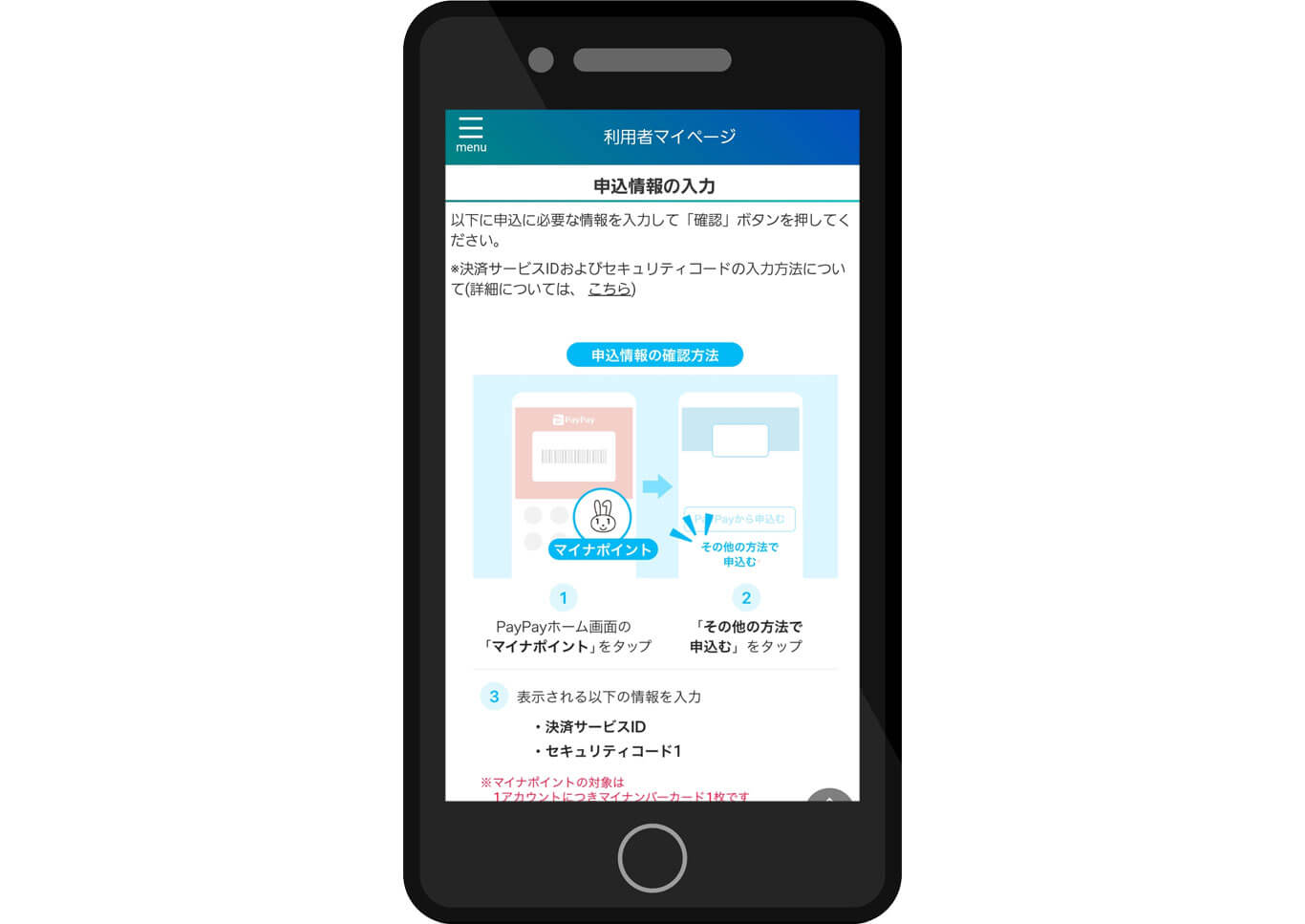
画面をスクロールし、「決済サービスID」「セキュリティコード」を入力します。
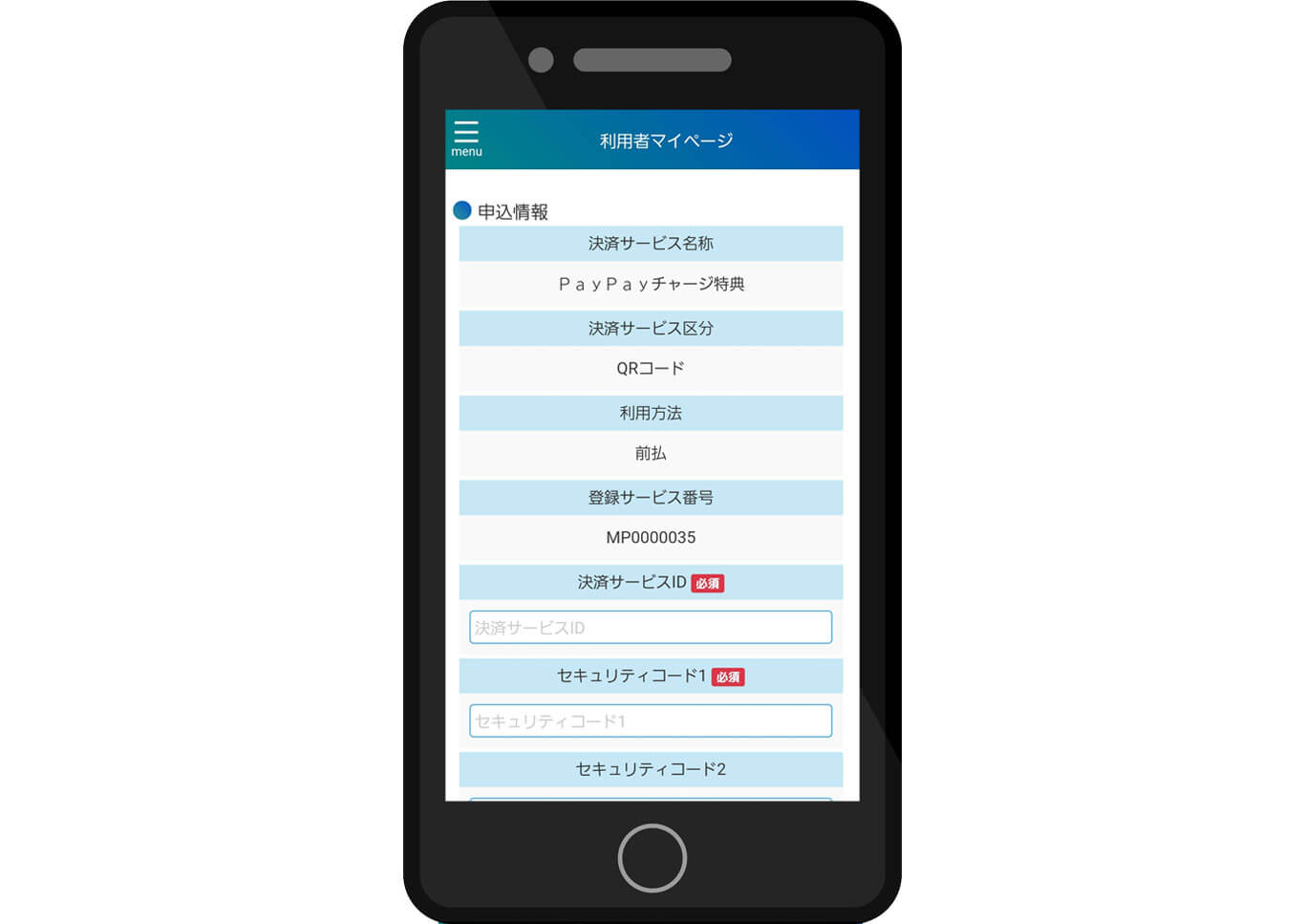
「電話番号(下4桁)」の入力は必須ではありませんが、入力しておくとコールセンターへ申し込み状況の確認がスムーズです。
トラブルが起きた際に何かと便利なので入力しておきましょう。
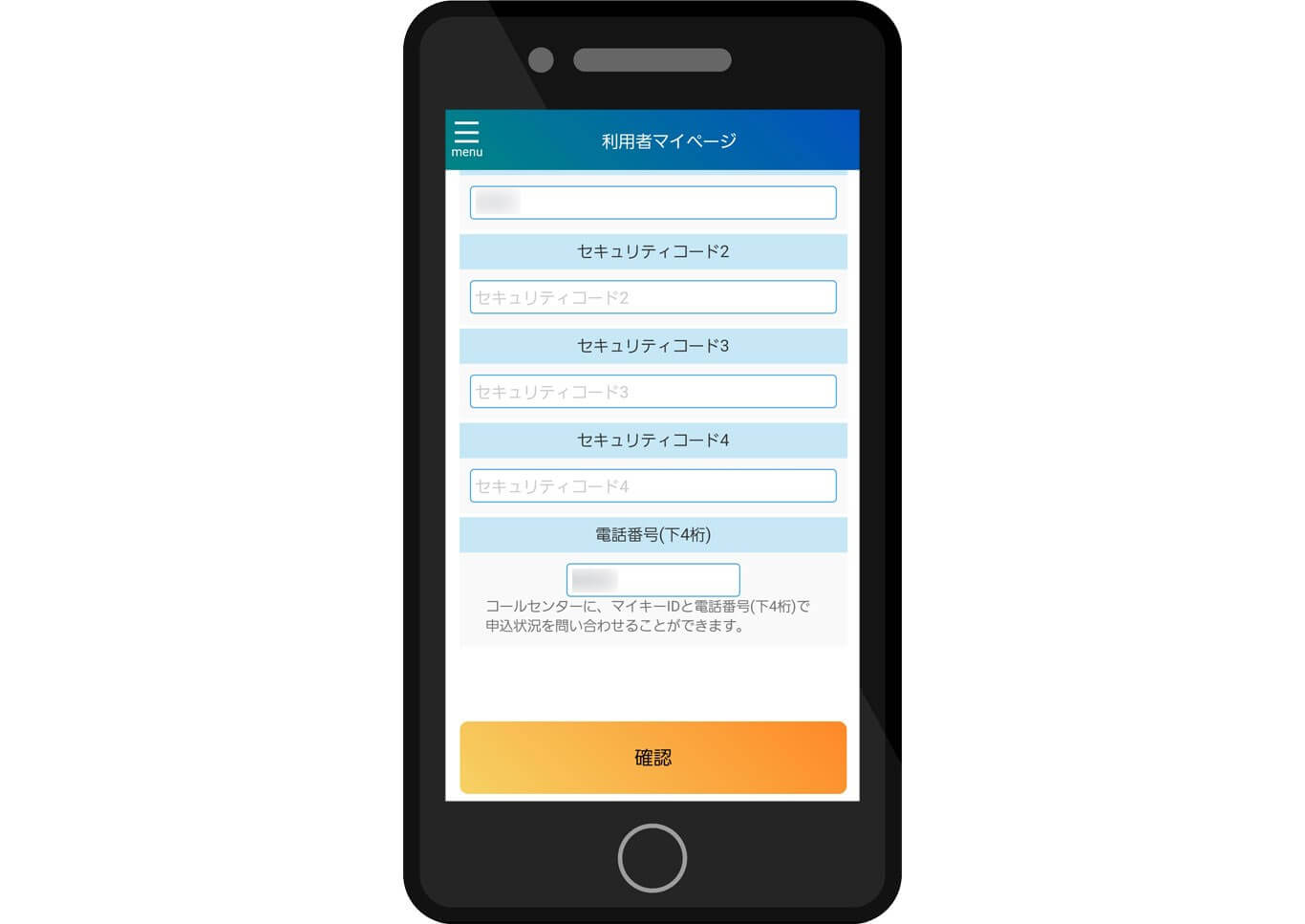
申込情報が表示されるので、選択した決済サービスなど間違いがなければ「申込」をタップして、登録作業は完了です。
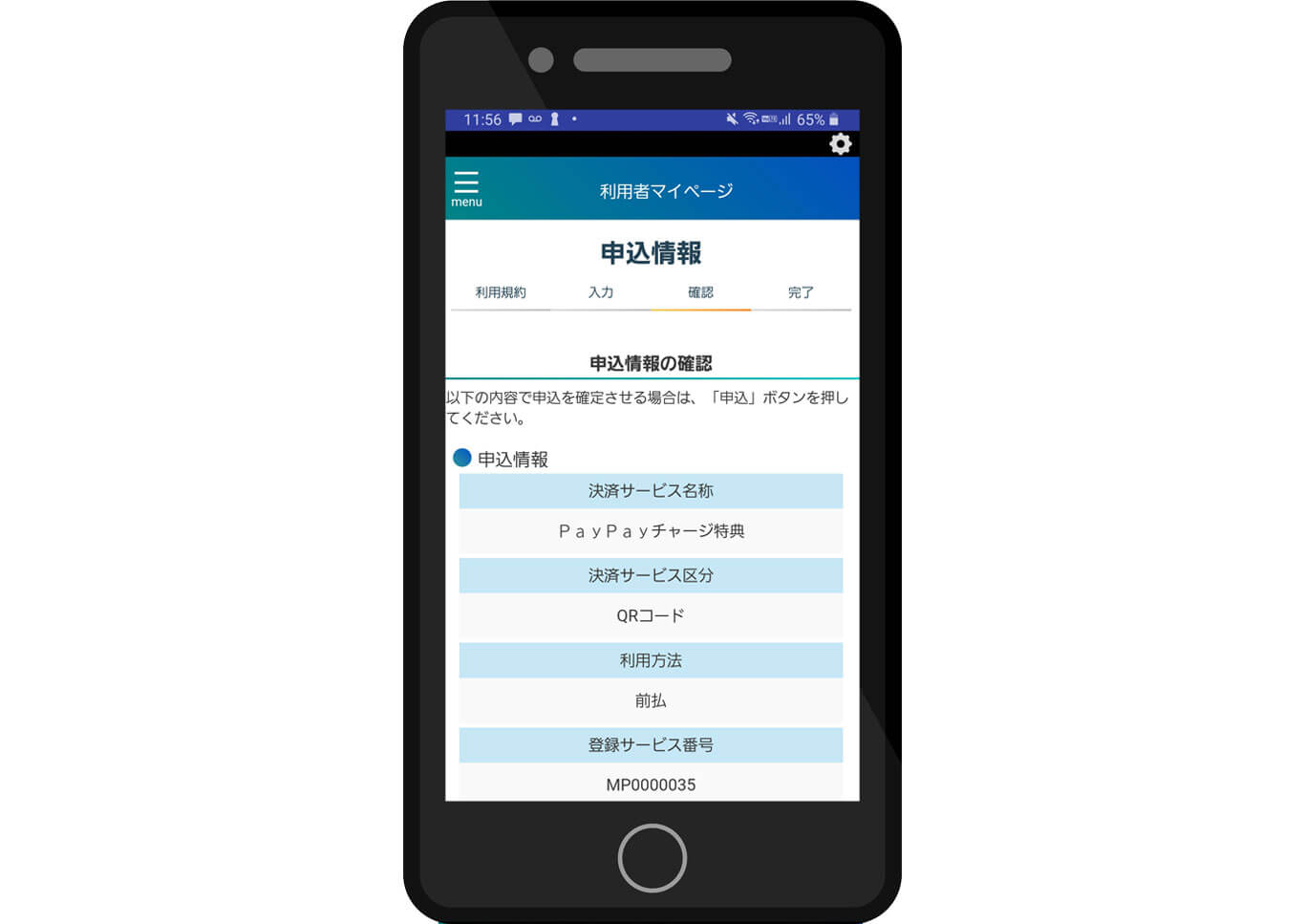
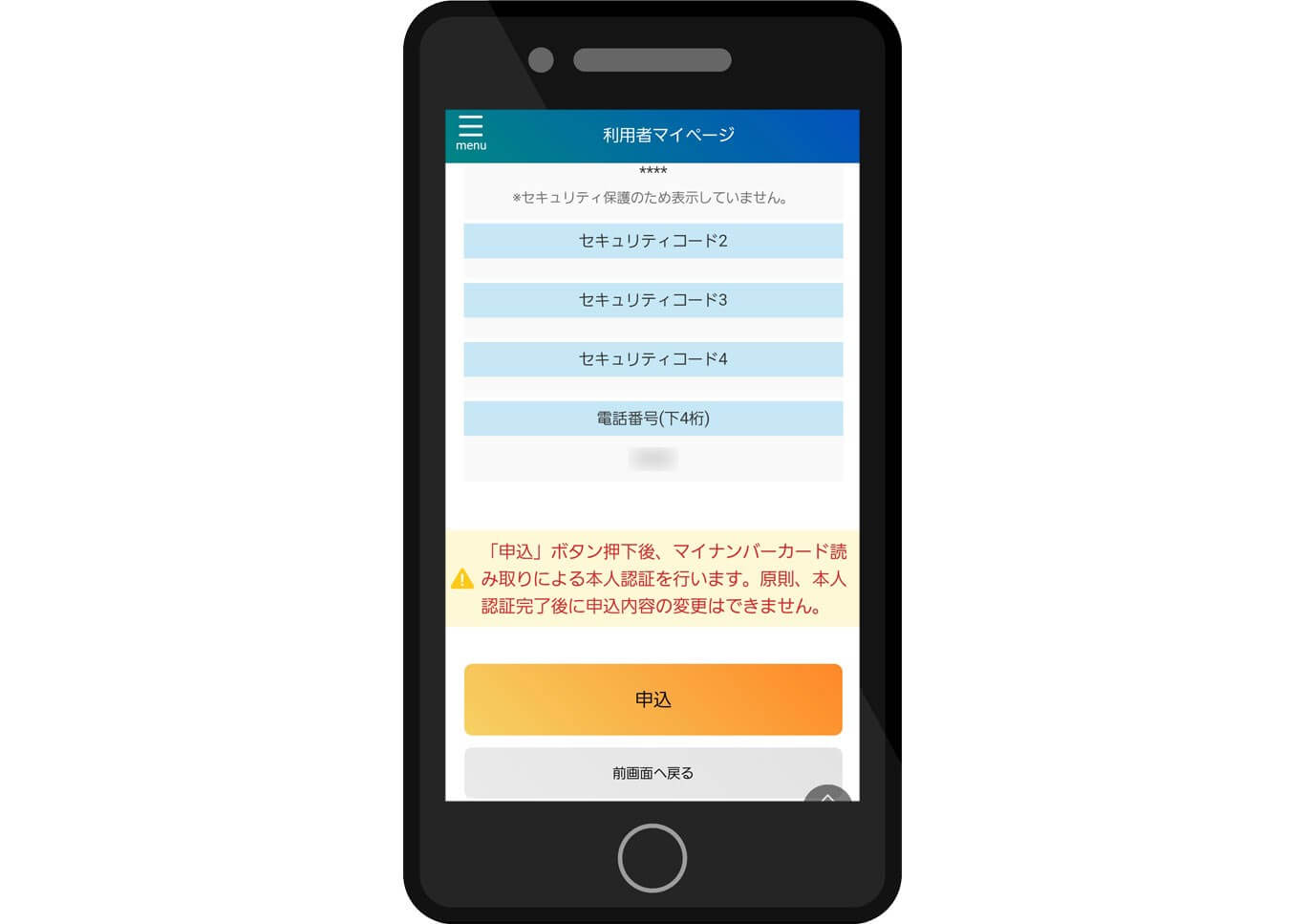
各決済アプリから行う場合
PayPayやauPAYなどスマホアプリが提供されている決済サービスの場合、各アプリから申し込みを行うことができます。
各決済アプリから申込みを行う場合、「決済サービスID」「セキュリティコード」の入力が不要なため、申し込みがスムーズです。
ここでは「auPAYアプリ」を例に出して解説していきます。
左上メニューバーをタップ。
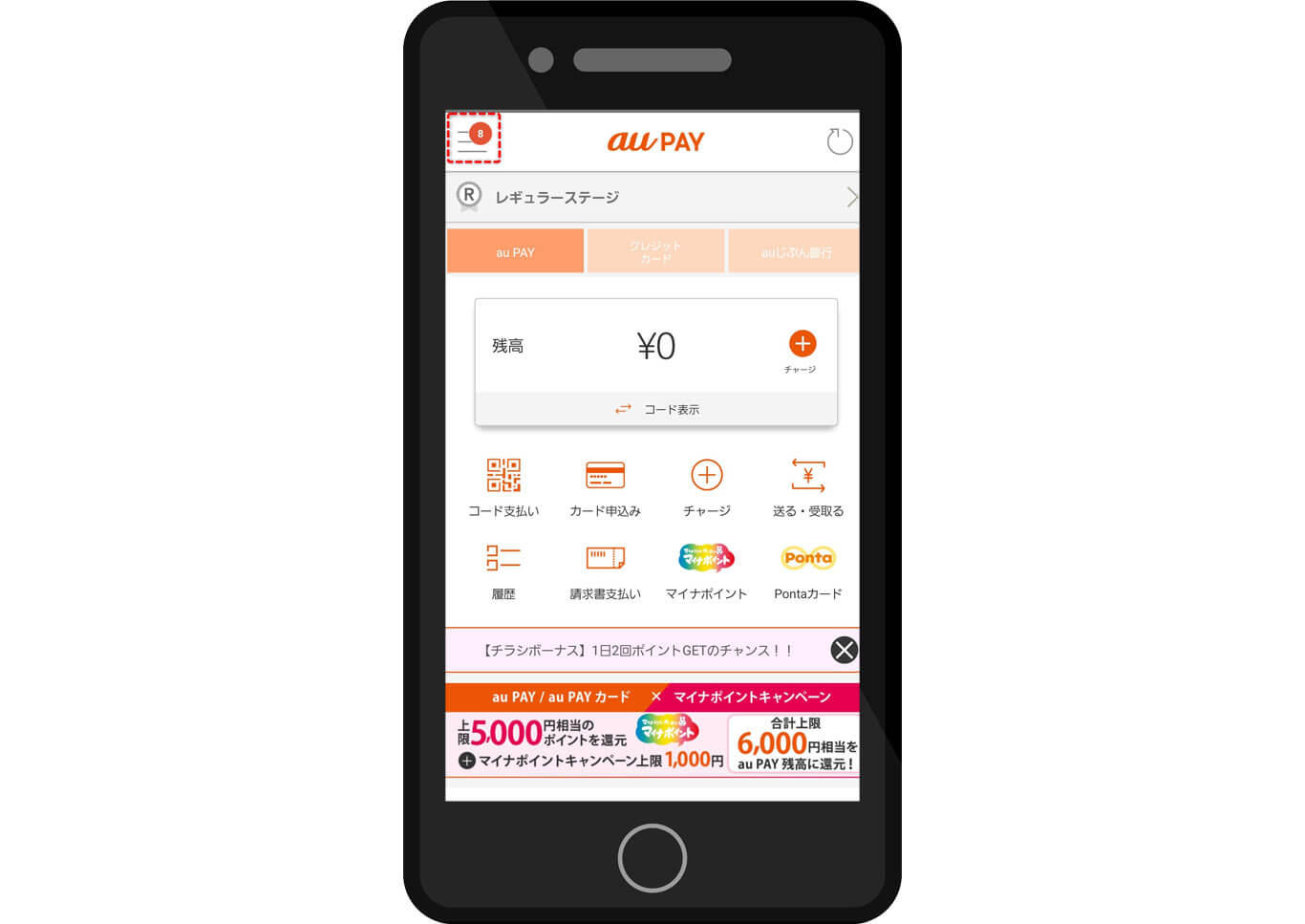
「マイナポイント申込/履歴紹介」をタップ
※表示箇所はアプリによって異なります。アプリ毎に「マイナポイント」の案内に従ってください。
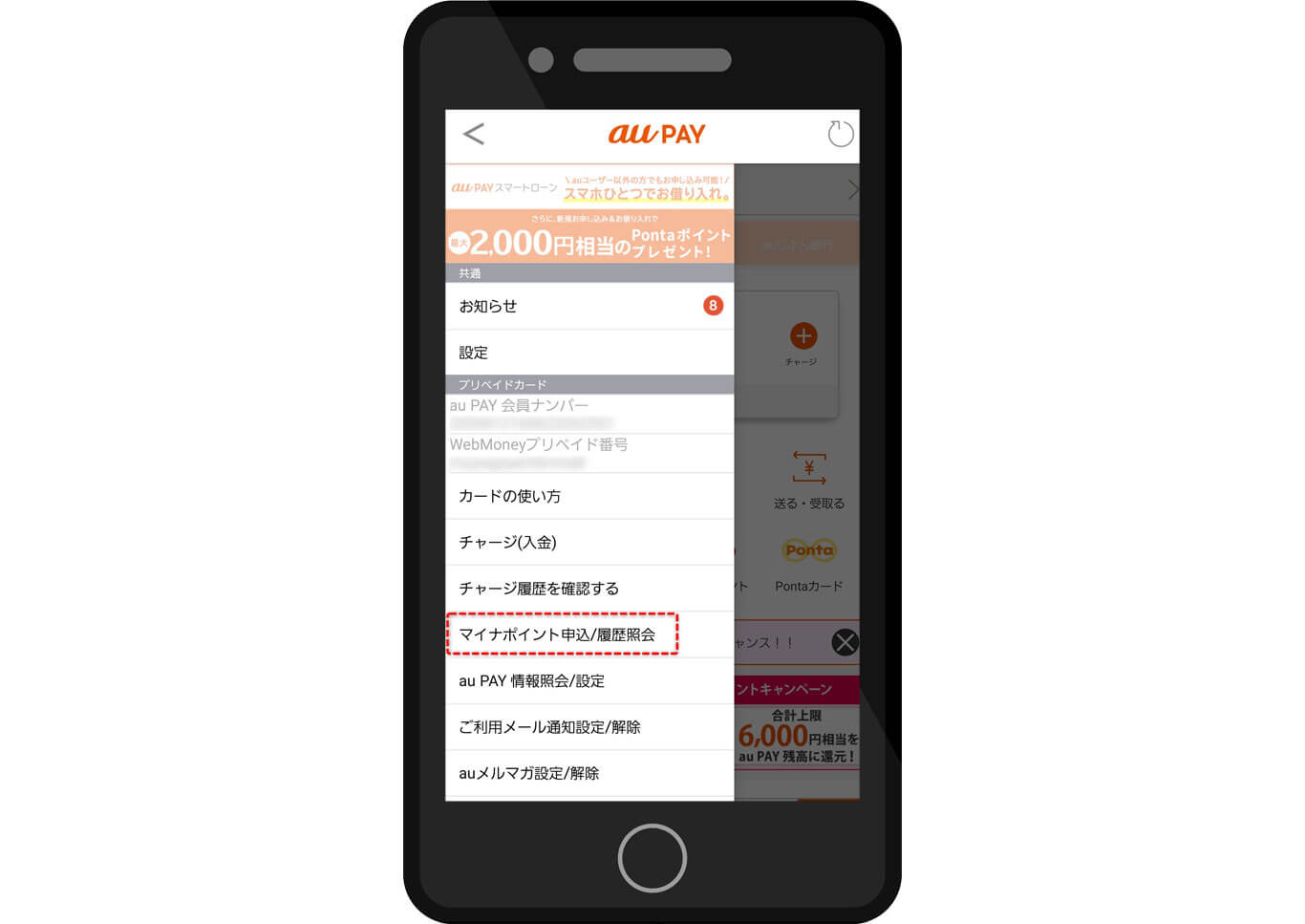
「申込む」をタップ。

以降は、「マイナポイントアプリ」が起動するため、マイナンバーカードを読み取り、画面に従って操作をすることで申し込みが完了します。
【STEP4】登録した決済サービスを使ってポイント還元を受けよう
マイナポイントの還元対象期間は「2020年9月1日~2021年9月末まで」。
※当初は2021年3月末まで/半年間延長になりました。
この期間内で登録した決済サービスを利用することで「利用金額の25%分、上限5000円分」のポイント還元を受けることができます。
そのため、2020年7月1日~8月31日の期間での利用は「ポイント還元対象外」です。
また、還元対象は「残高チャージ時」「決済時」のいずれかで登録したサービスによります。
どちらがポイント還元対象であるかは申込時に確認することができるので、事前に把握しておきましょう。
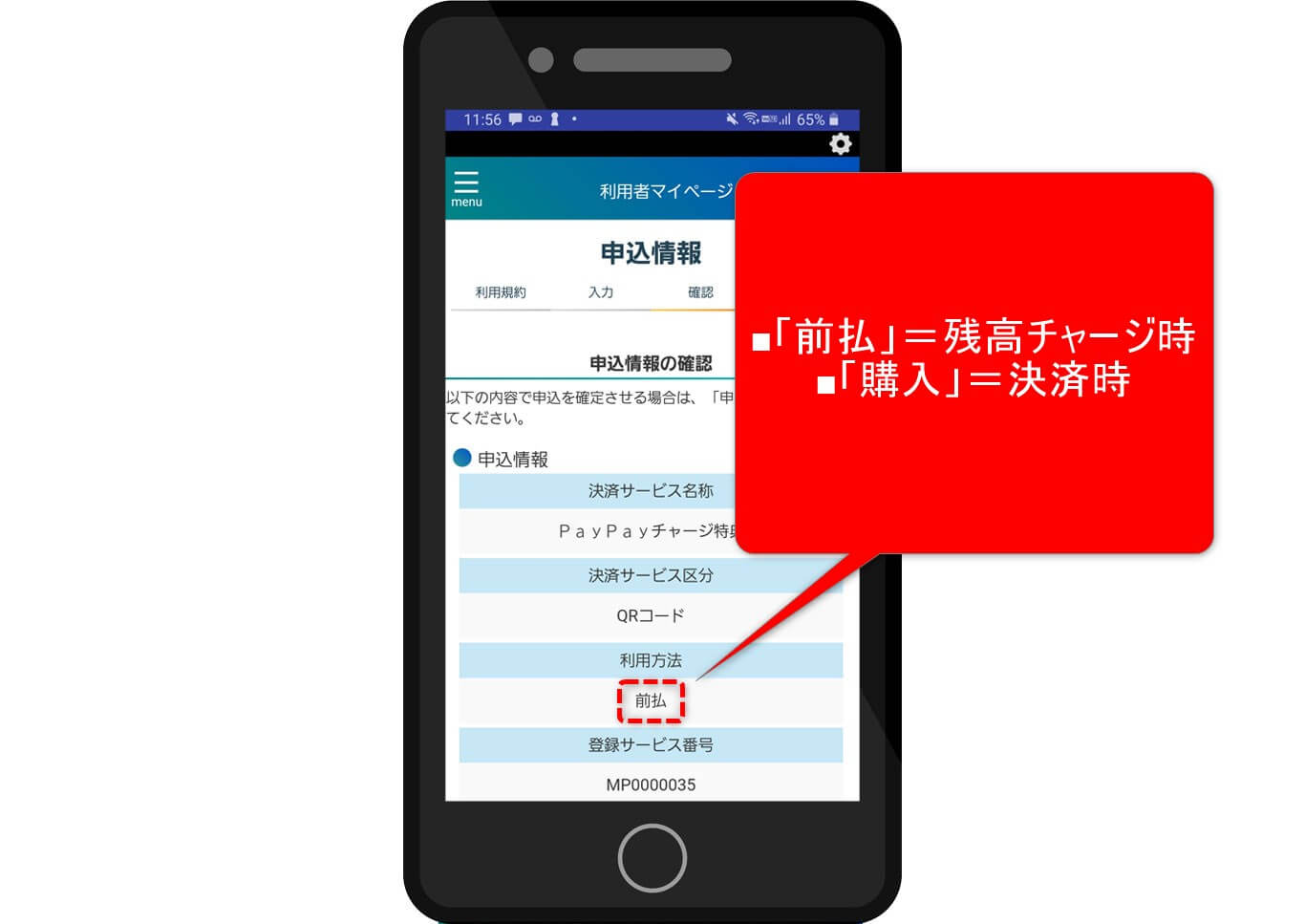 ■「前払」表示のものは「残高チャージ時」対象
■「前払」表示のものは「残高チャージ時」対象■「購入」表示のものは「決済時」対象
マイナンバーカードの読み取りが上手くいかない場合の対処法
グーグルプレイのアプリ口コミを見ると、「マイナンバーカードの認証ができない」といった声を見かけました。
3月29日ごろまでアプリがメンテナンスされていたので、多少改善されたようです。
どうしても読み取りできない場合は、以下の3つの対処法で対応することが可能です。
- マイナンバーカードを正しく読み取る
- カードリーダーを使ってパソコンから読み取る
- 全国の「マイナポイント手続きスポット」で読み取る
それでは一つずつ順番に解説していきます。
【対処法①】マイナンバーカードを正しく読み取る
そもそもスマホでのマイナンバーカードの読み取り方が間違っていると認証できません。
マイナンバーカードをスマホにかざす際、背面のICチップをかざしましょう。
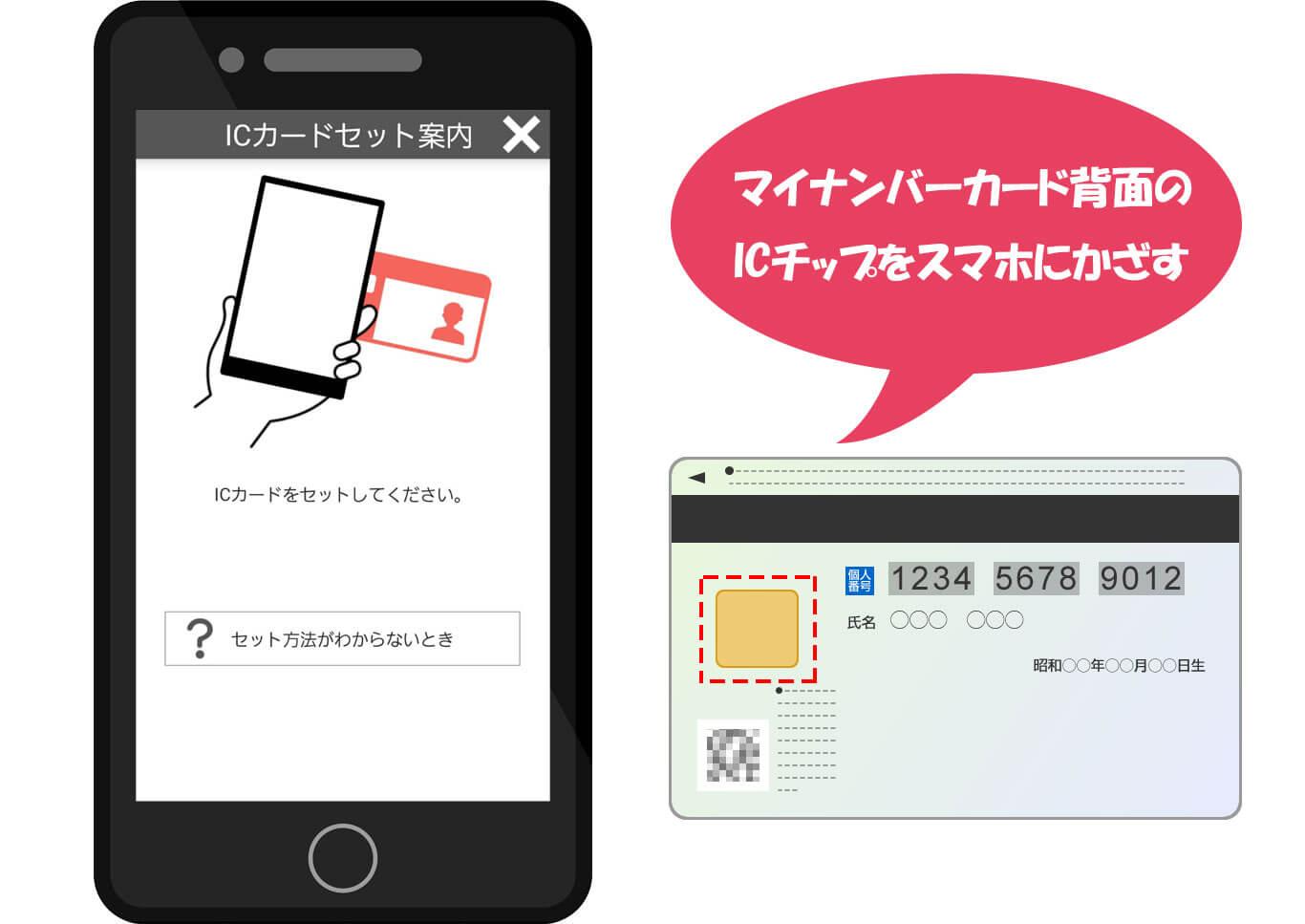
また、スマホでマイナンバーカードを読み取る場合は、暗証番号入力完了までマイナンバーカードをスマホにかざし続ける必要があります。
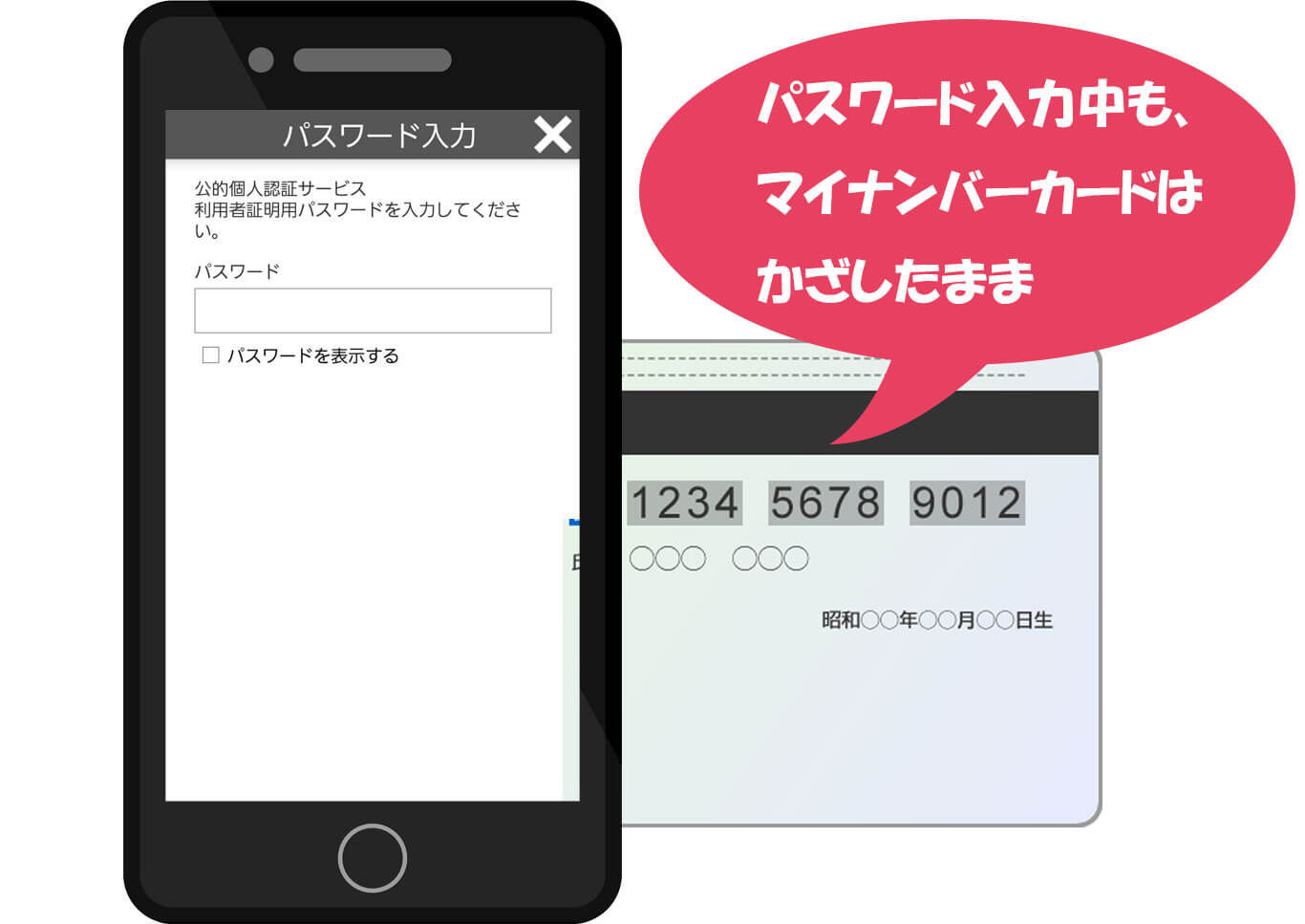
画像の通り、暗証番号入力中もマイナンバーカードをスマホにかざし続けておきましょう。
【対処法②】カードリーダーを使ってパソコンから読み取る
【対処法①】の読み取り方法でうまくいかない場合には、カードリーダーをパソコンに接続することで読み取りを行うことができます。
カードリーダーを持っていない場合には、別途購入が必要です。
【対処法③】全国の「マイナポイント手続きスポット」で読み取る
「マイナポイントのためだけにカードリーダーを購入したくない」
こんな場合には、「マイナポイント手続きスポット」で予約・申込が行うことができます。
「マイナポイント手続きスポット」は、コンビニやスーパー、携帯ショップ、郵便局など全国9万か所に設置されております。
コンビニでは、マルチコピー機を利用して予約・申込が行うことができ、セブンイレブンでは2020年9月からATMでの手続きにも対応予定です。
「マイナポイント手続きスポット」での登録手順については、以下の記事をご覧ください。

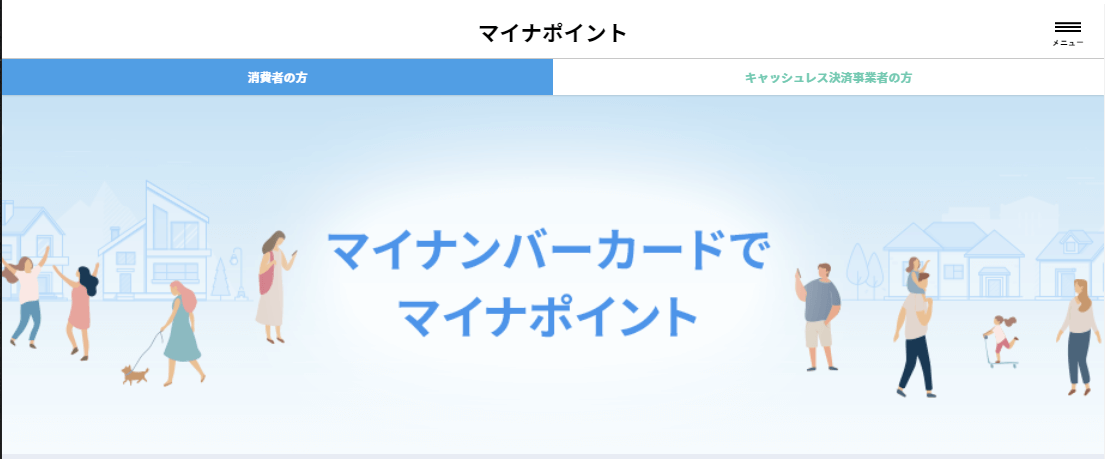

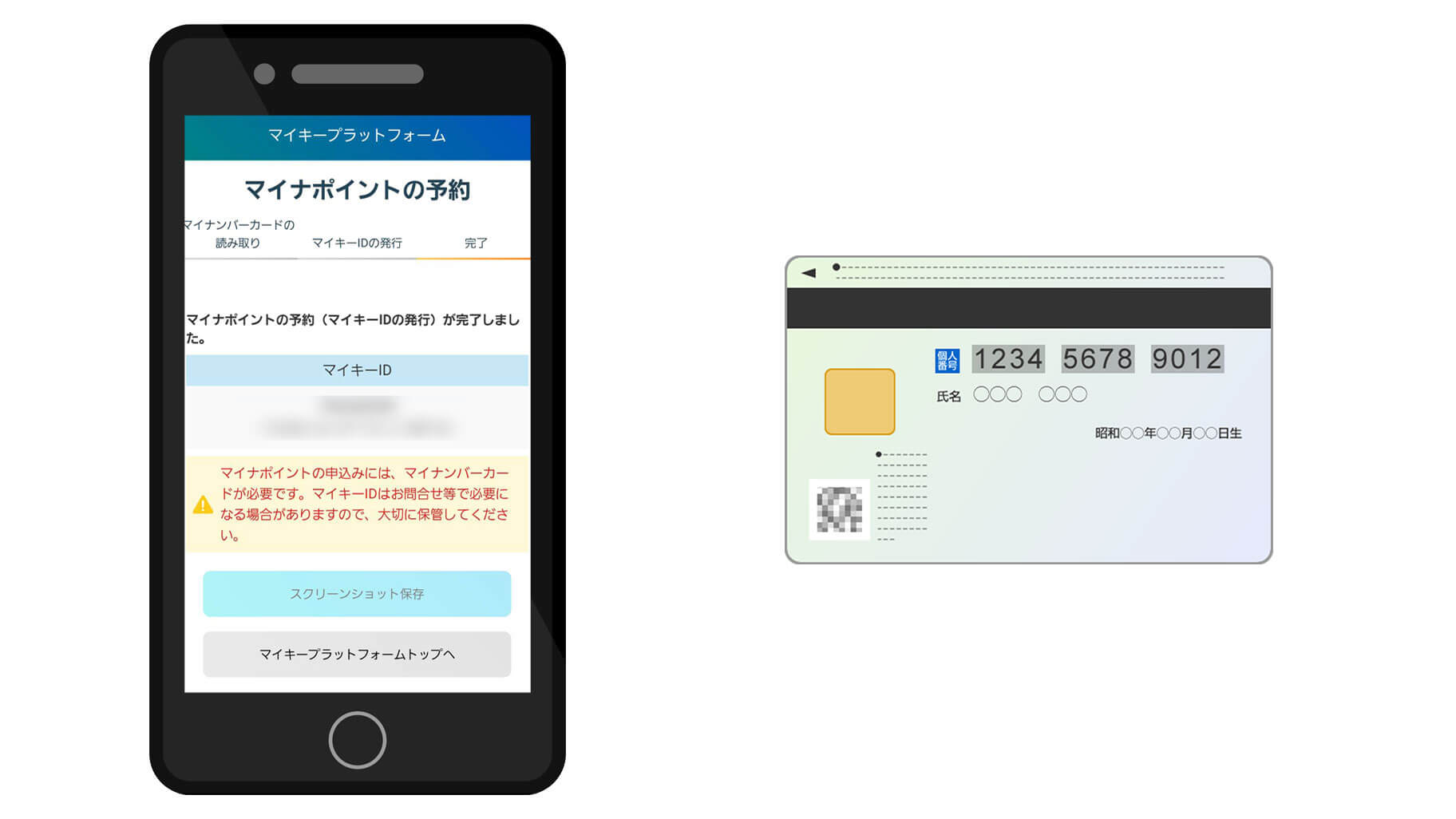
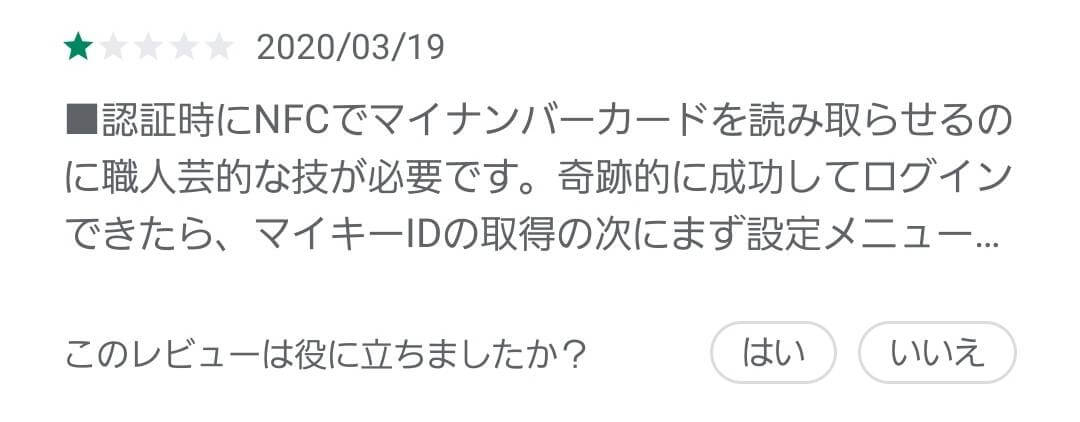


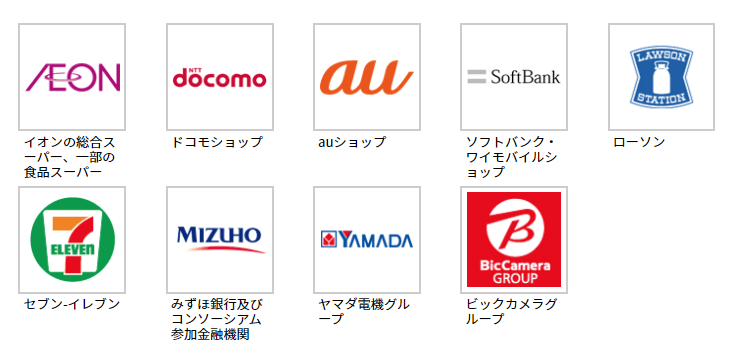

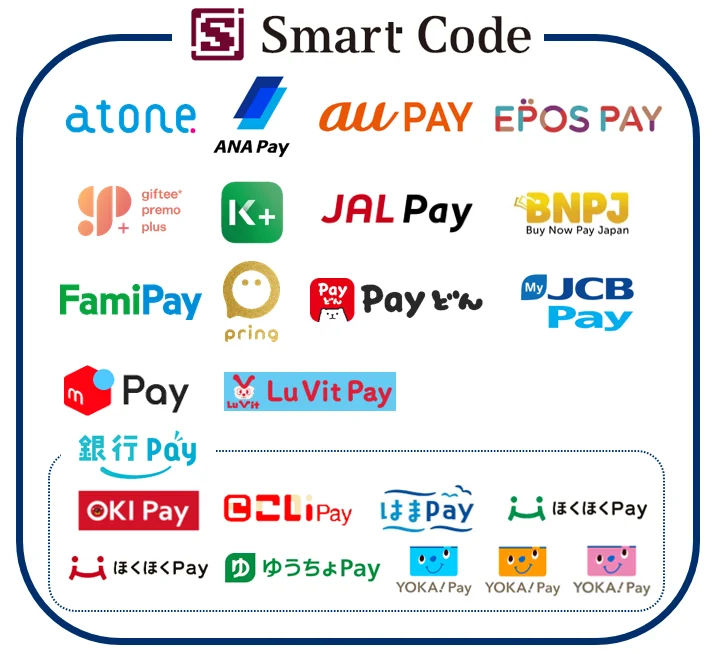



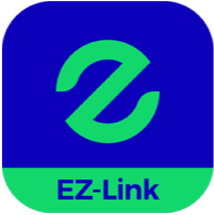

コメント